开源运营社区产品手册
探索社区:https://atomgit.com/explore/community
近期更新:https://docs.atomgit.com/opp/changelog
一、开通社区
1. 开源运营社区是什么?
打造开源社区,助力创新发展
开源运营社区是由开放原子开源基金会打造的一个高效、安全、创新的开源社区建设平台。它提供全面的数据洞察,简化开源治理流程,支持开源活动的高效开展,并确保平台的稳定可靠运行。该平台致力于助力开源社区的建设,推动创新发展,为各类组织提供定制化的开源社区解决方案。
通过SaaS模式,开源运营社区为地方政府、高校、企业以及特定技术领域构建专属的开源社区,助力品牌建设,聚合开发者和资源。此外,平台还支持根据各地实际情况推进开源产业的落地,培养专业人才,孵化创新项目,吸引投资,从而促进整体的创新发展。
2. 如何开通自己的运营社区?
1) 发送邮件至 atomgit@openatom.org,标题为"申请开通开源运营社区"。
2) 等待 AtomGit 运营团队邮件回复申请模板。
3) 根据模板填写预开通社区的信息,回复邮件。
4) 开通成功后,AtomGit 运营团队会邮件通知您。
二、社区功能介绍
开源运营专区支持 PC 端和 移动端 H5 的适配展示,可以在下方切换浏览。
- PC版本
- 移动H5版本
1. 社区样式
开源运营社区提供了灵活的样式定制功能,允许管理员在后台为社区选择和调整合适的样式模板。主要特点:
多样化模板选择
支持上传自定义 logo 和 banner
允许通过模板调整布局结构
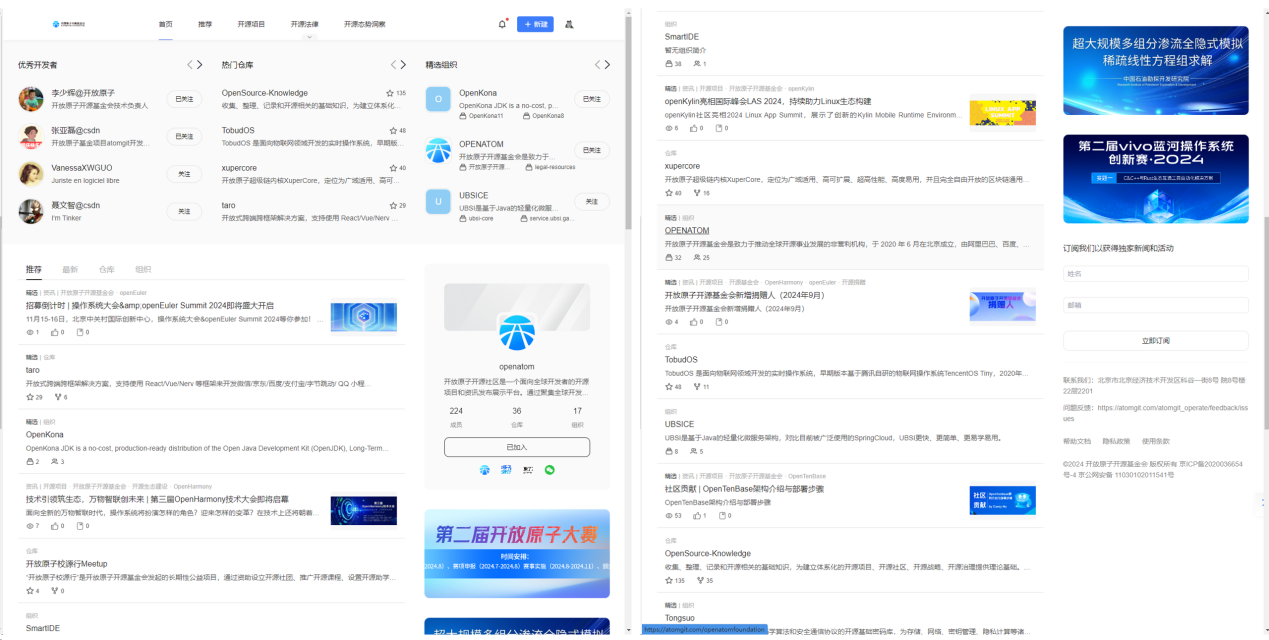
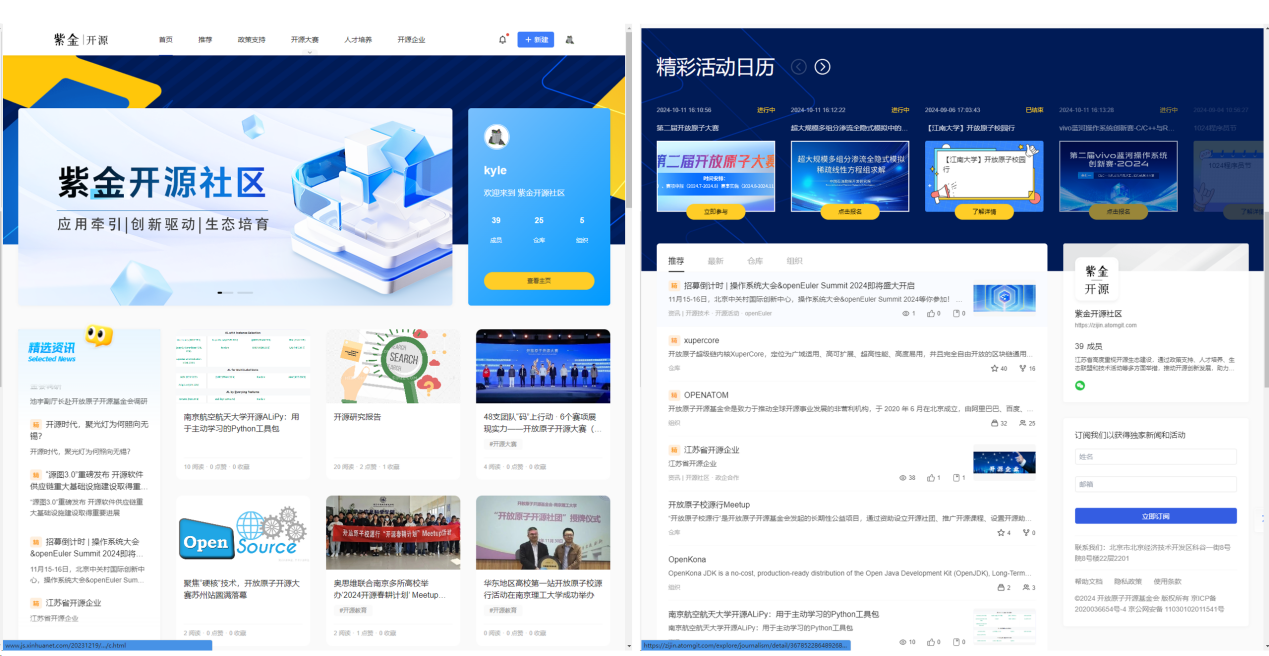
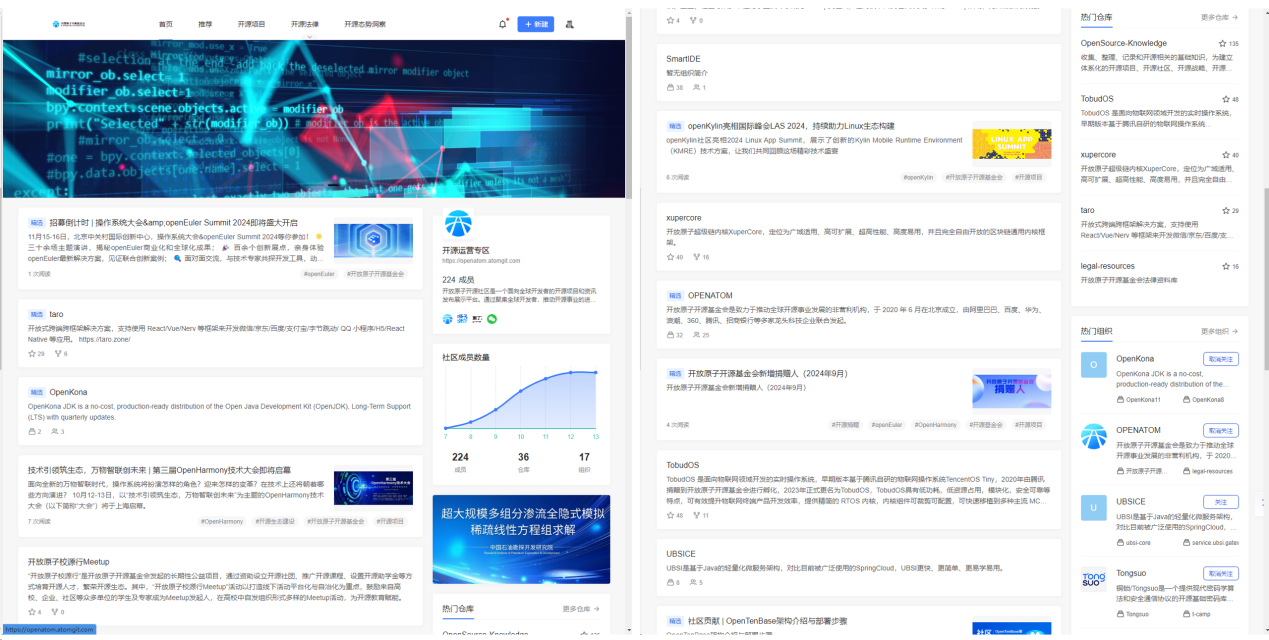
2. 弹窗提醒
开源运营社区的弹窗提醒功能针对初次访问或者没有关注社区的用户,展示欢迎信息或重要通知。主要特点:
专门针对新或未关注社区的访客显示
支持默认"欢迎加入社区"信息
想要查看和管理自己加入社区,有两个入口;
1)在界面右上角“个人头像”->“我的主页”->左下方“管理社区”中可以查看;
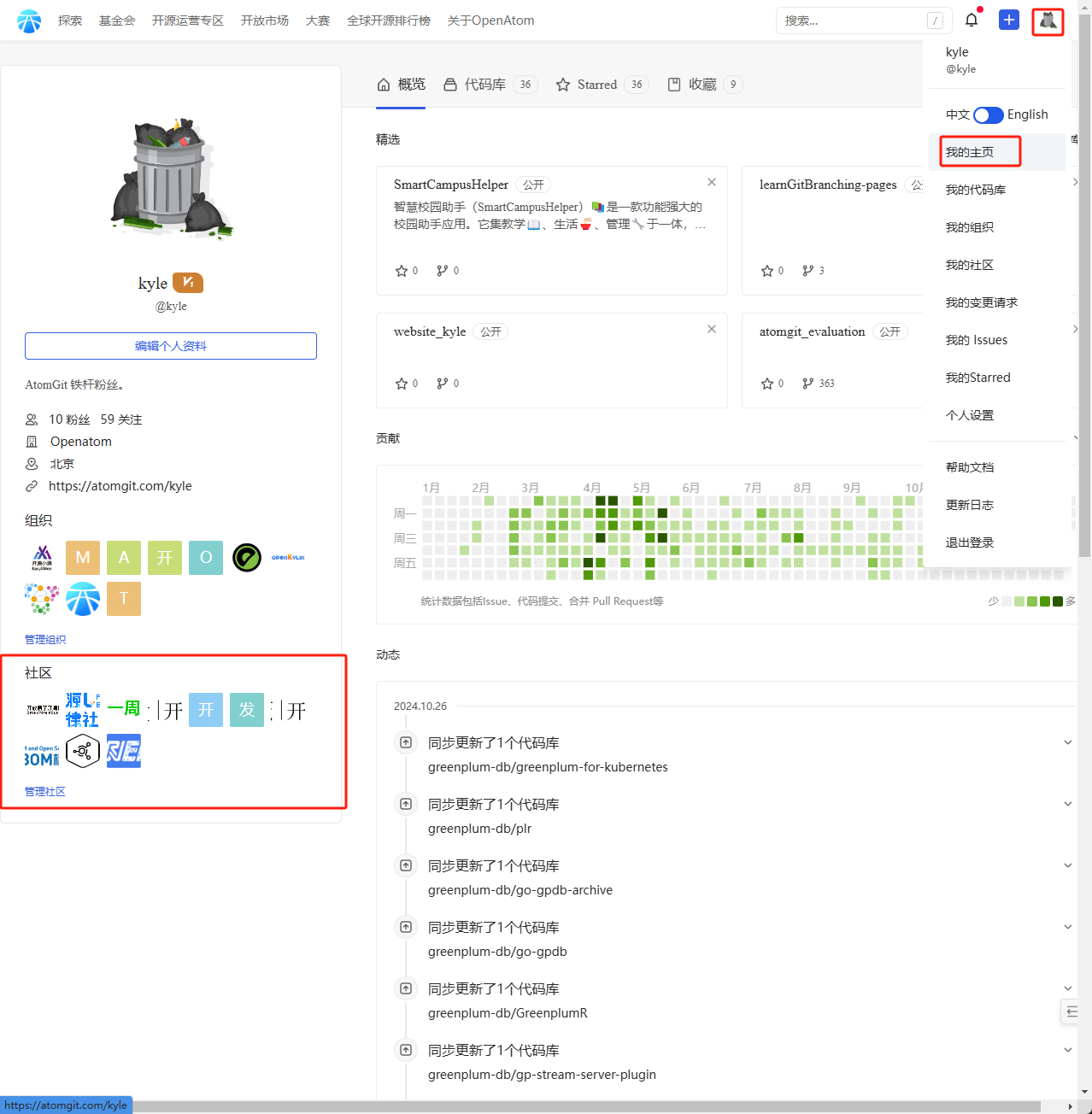
2)在界面右上角“个人头像”->“个人设置”->“基本设置”->“社区管理”中可以查看管理等。
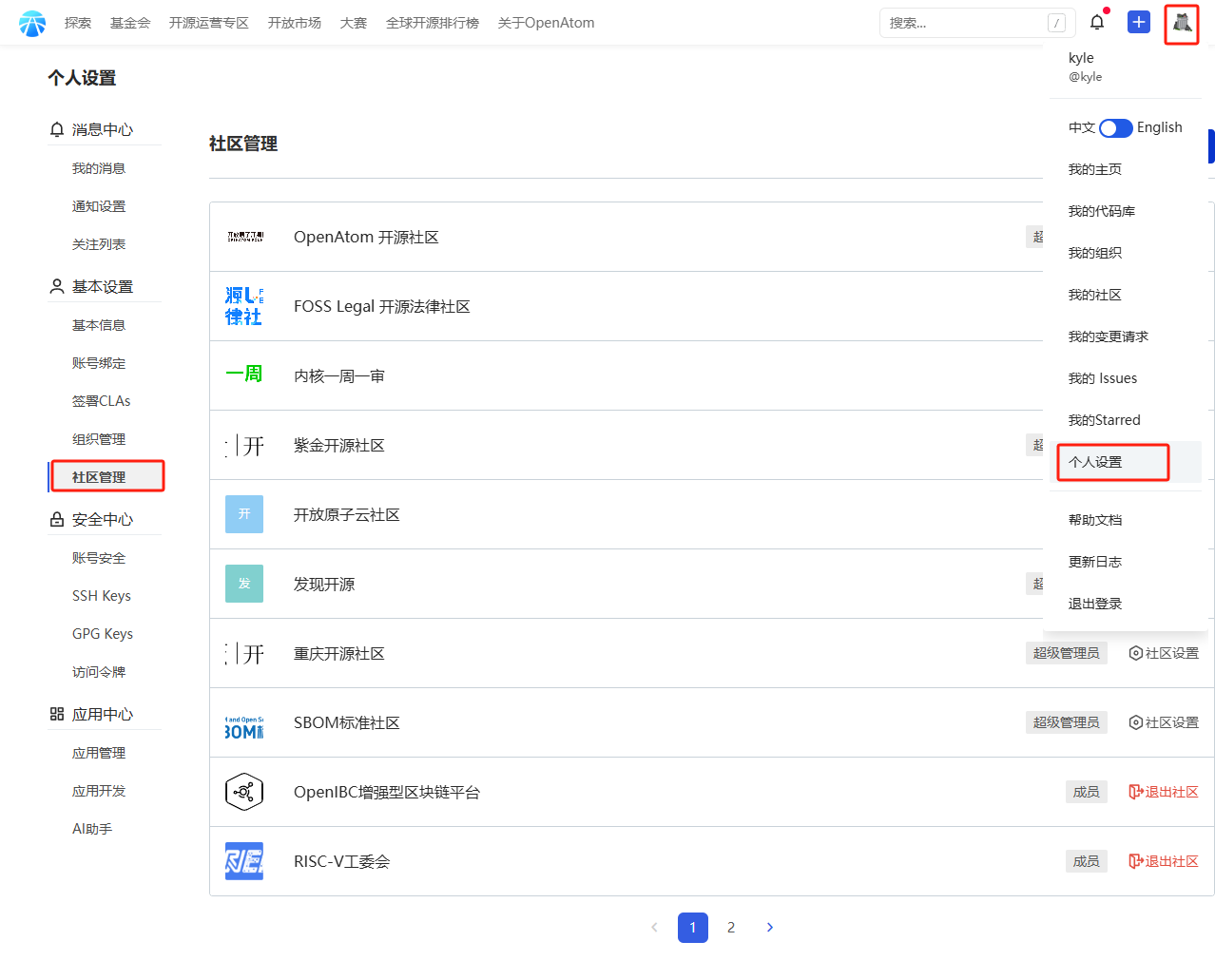
可自定义文字和图片内容
可设置展示频率和时间
支持添加按钮或链接,引导用户操作
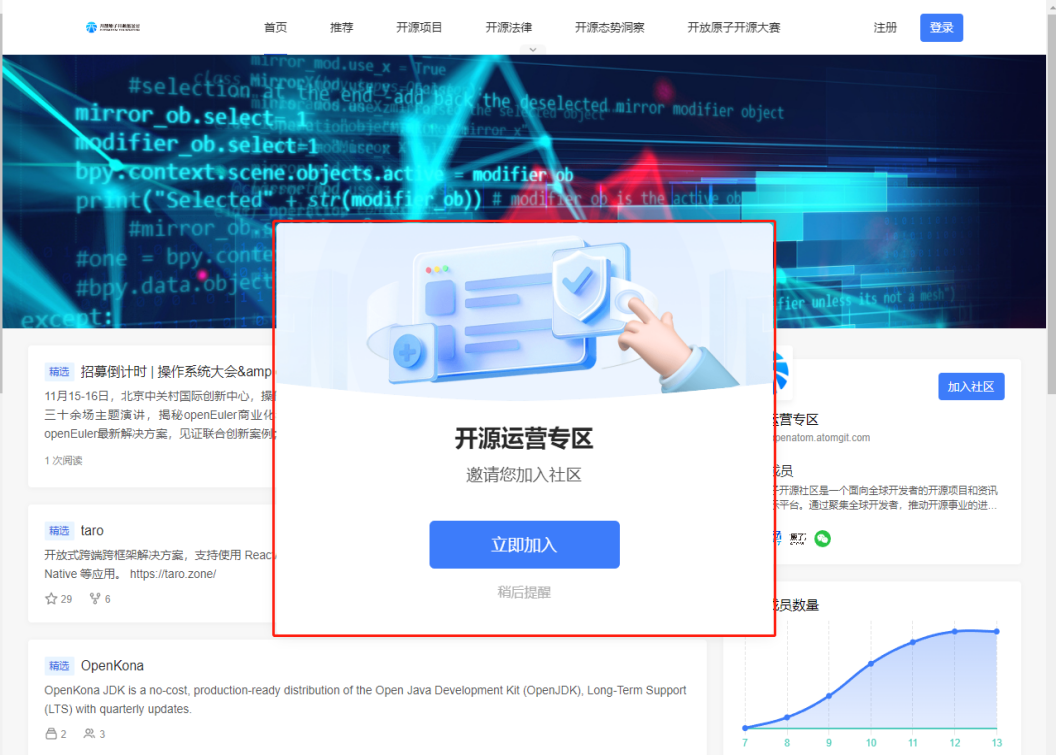
3. 导航栏
开源运营社区的导航栏功能用于构建网站的整体结构和引导用户浏览。主要特点如下:
默认固定项:"首页"和"推荐"两个选项默认固定在导航栏中
高度自定义:可在社区设置后台根据社区的定位,自定义导航内容
支持添加、编辑、删除导航项。
易于管理:在后台可自定义导航项目
可设置导航顺序
支持链接到内部页面或外部网址
响应式设计:适应不同设备和屏幕尺寸,确保良好的用户体验

4. Banner
开源运营社区的 Banner 功能用于在首页或社区顶端的显眼位置展示重要信息。具体特点如下:
位置灵活:可根据不同模板设置在社区的顶端最显眼区域
多样化内容:支持上传图片或视频 Banner
动态展示:可设置轮播效果和切换时间,增加视觉吸引力
互动性强:可添加链接和行动号召按钮,引导用户操作
自定义样式:根据不同模板,Banner 的位置和展示方式可有所差异
管理便捷:在后台可轻松上传和裁剪 Banner 图片
设置 Banner 显示顺序和时间
添加 Banner 链接和描述,提高信息传递效果
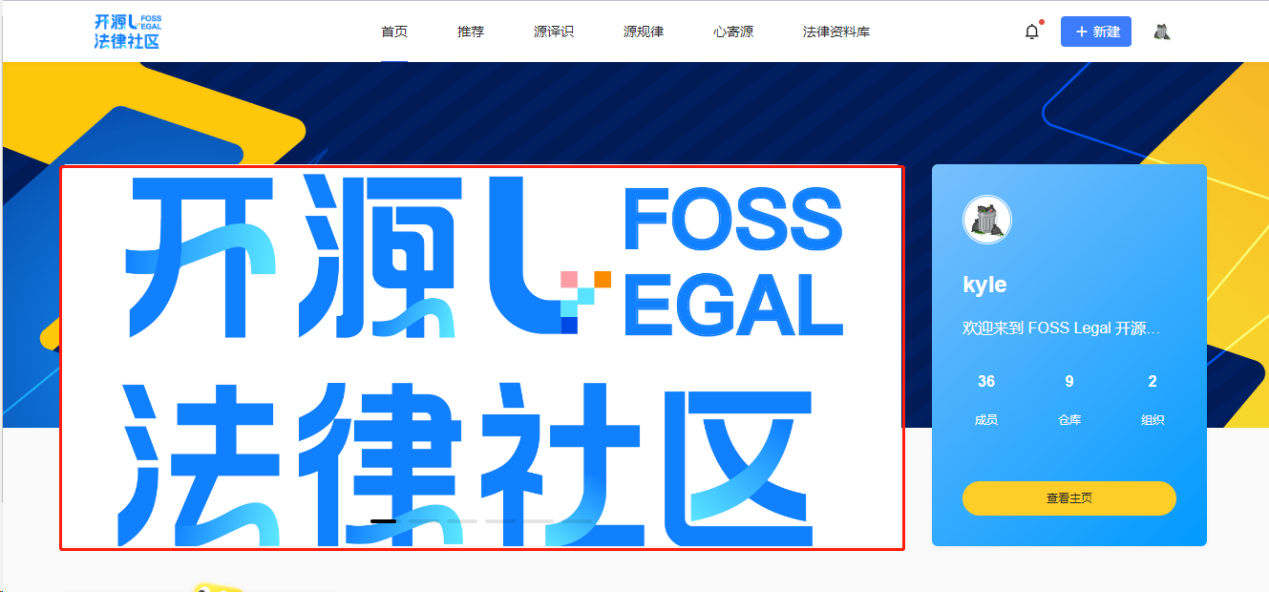
5. 资讯
开源运营社区的资讯功能用于发布和管理社区新闻、公告等内容,包括开源项目动态、技术文章、行业报告和开源政策解读等。主要特点如下:
读者可以对文章进行点赞、收藏与评论,增加社区互动性
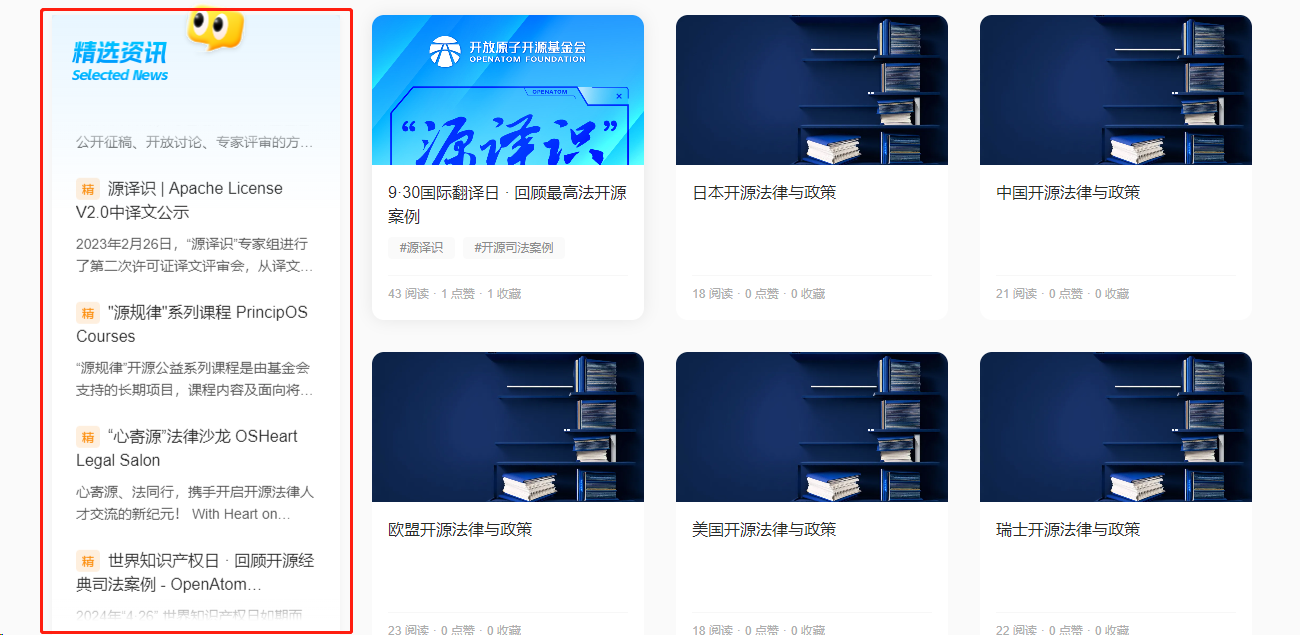
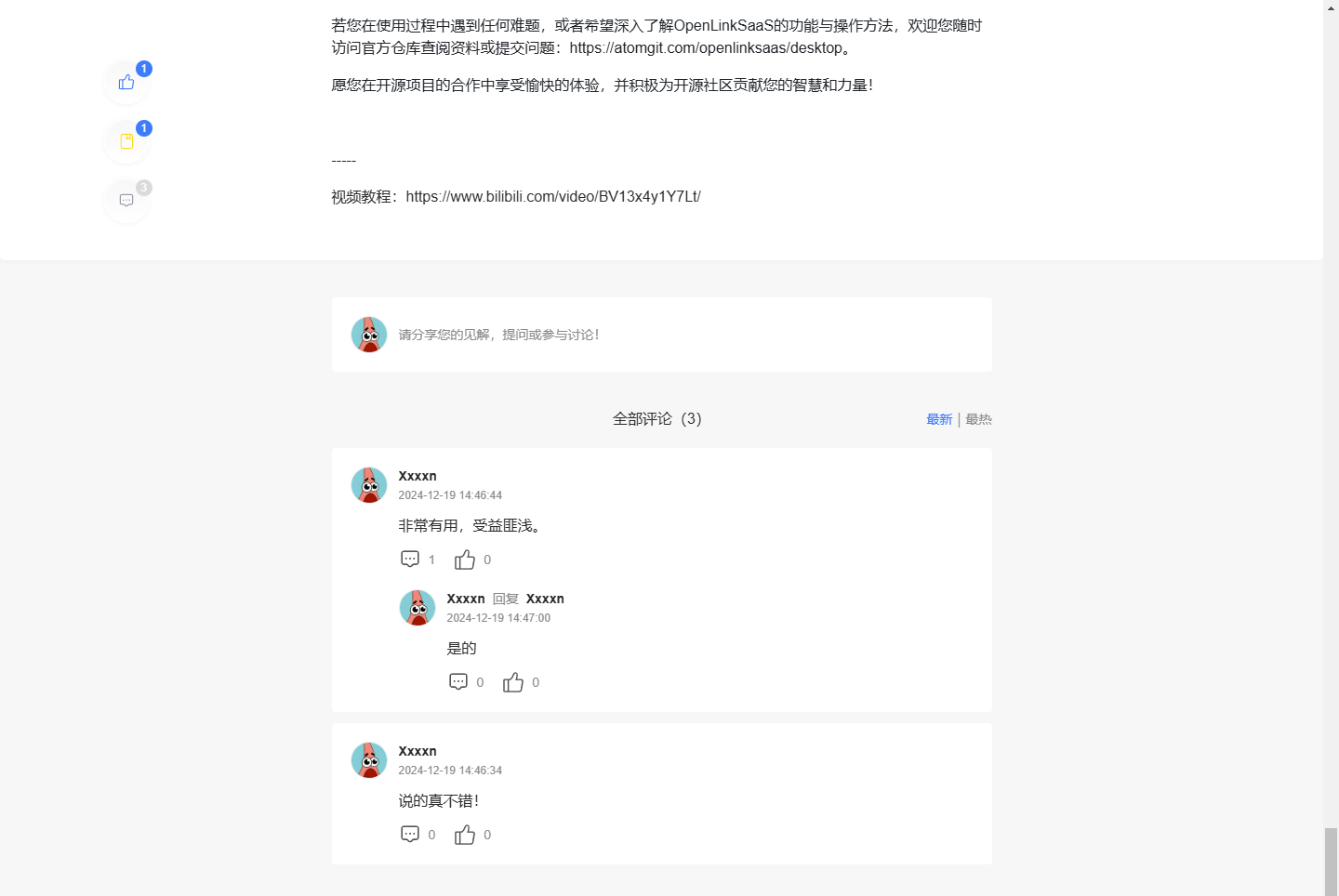
对于已发布、收藏的资讯文章可以在“个人头像”->“我的主页”->“文章”中可以查看,取消收藏等。
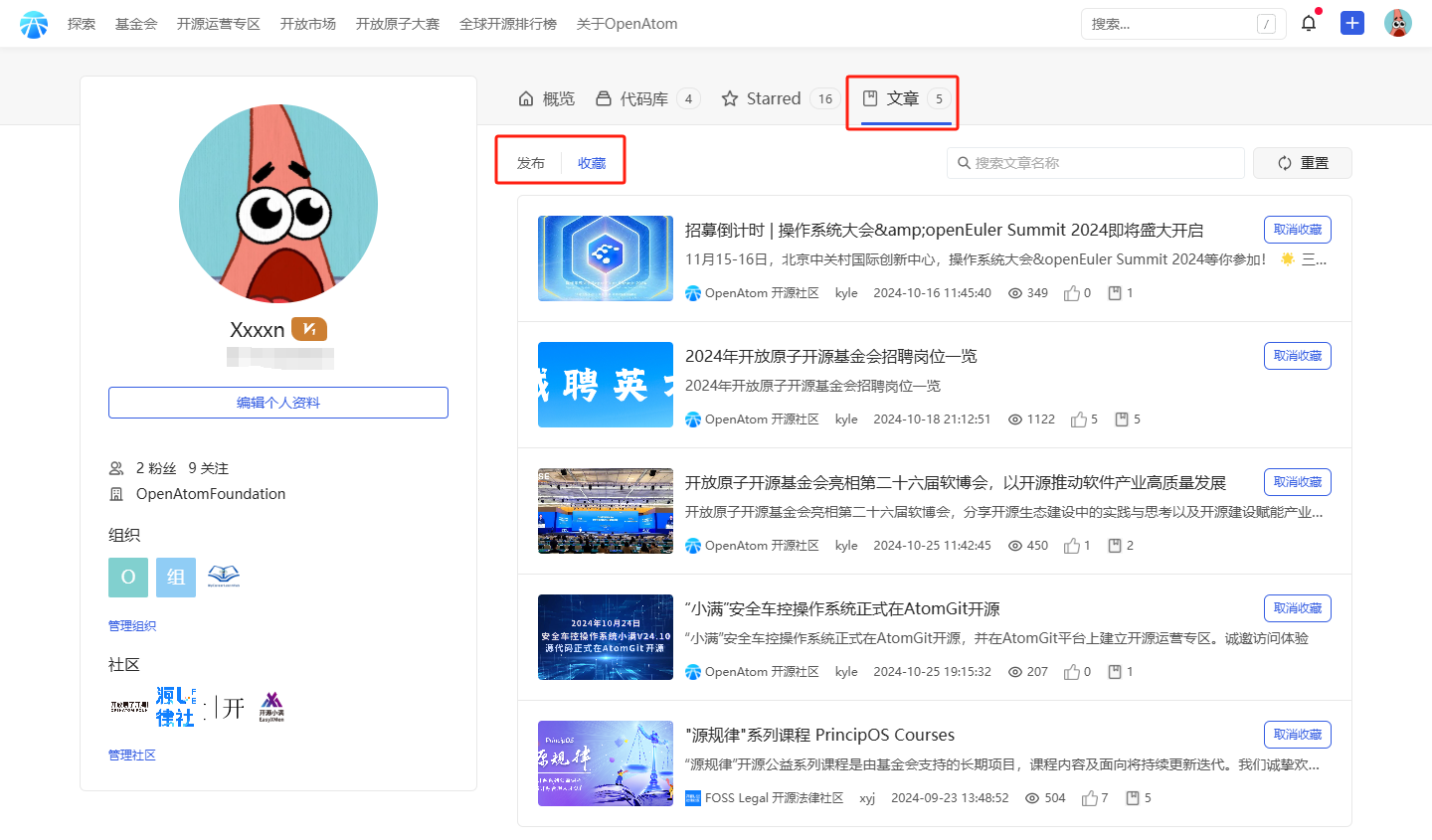
6. 活动
组织和管理开源社区线上和线下活动:
活动创建:快速创建活动,填写标题、时间、地点等基本信息
自定义图片:上传活动海报或相关图片,增强活动页面吸引力
活动展示:在首页展示活动信息,包括介绍、日程、参与方式等
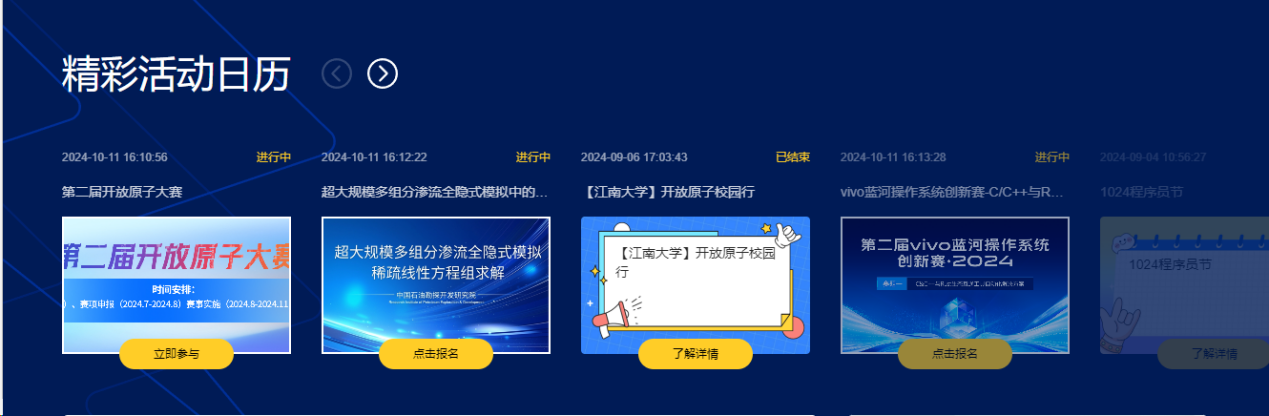
7. 仓库
可以集成并展示 AtomGit、Gitub、Gitee、GitCode 平台上的开源代码仓库:
与各平台仓库无缝对接,快速访问数据洞察(目前仅支持 GitHub 平台仓库)或仓库详情页面。
区分展示仓库的来源平台,增强内容辨识度。
显示仓库基本信息(如 star、fork 数等)
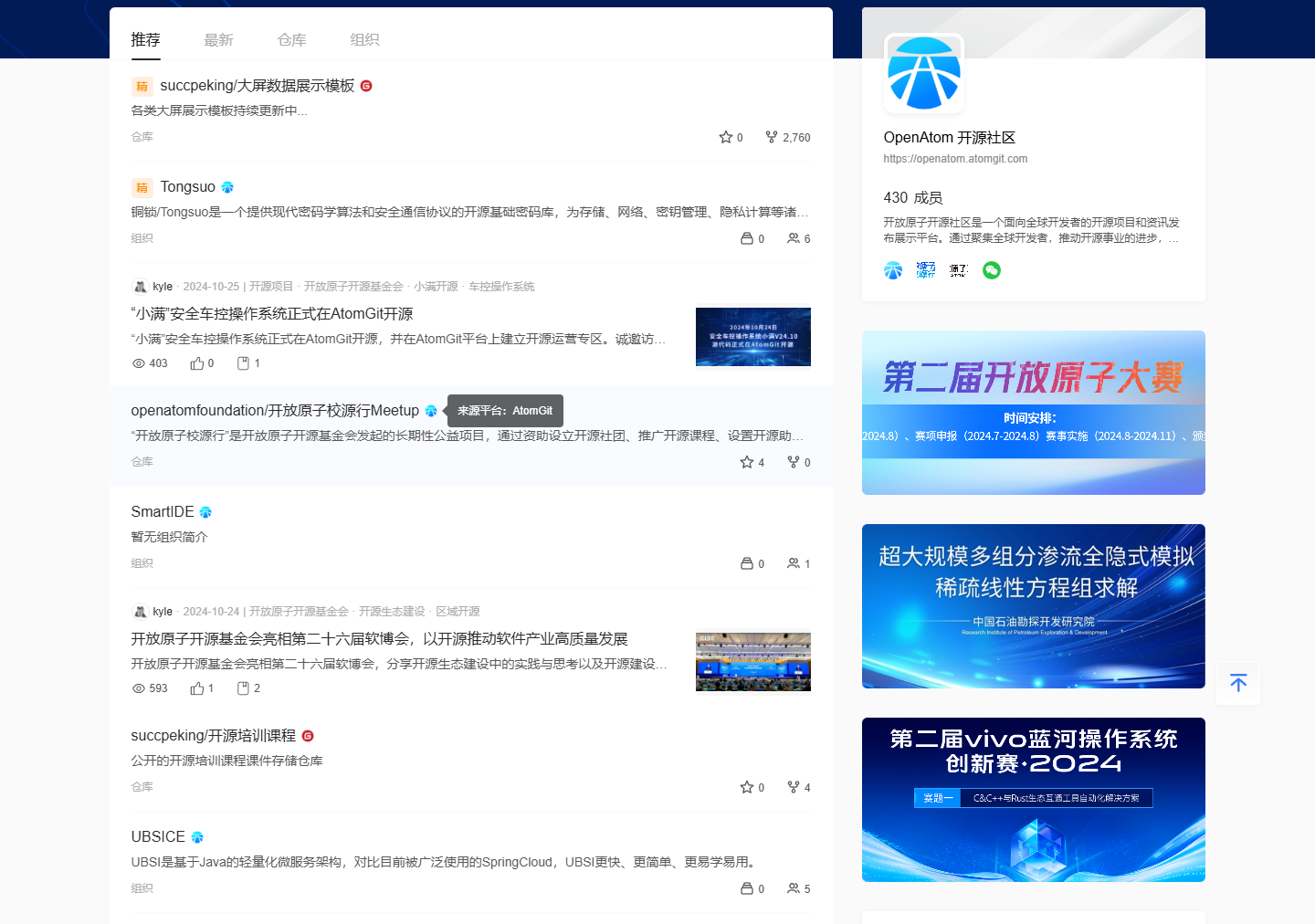
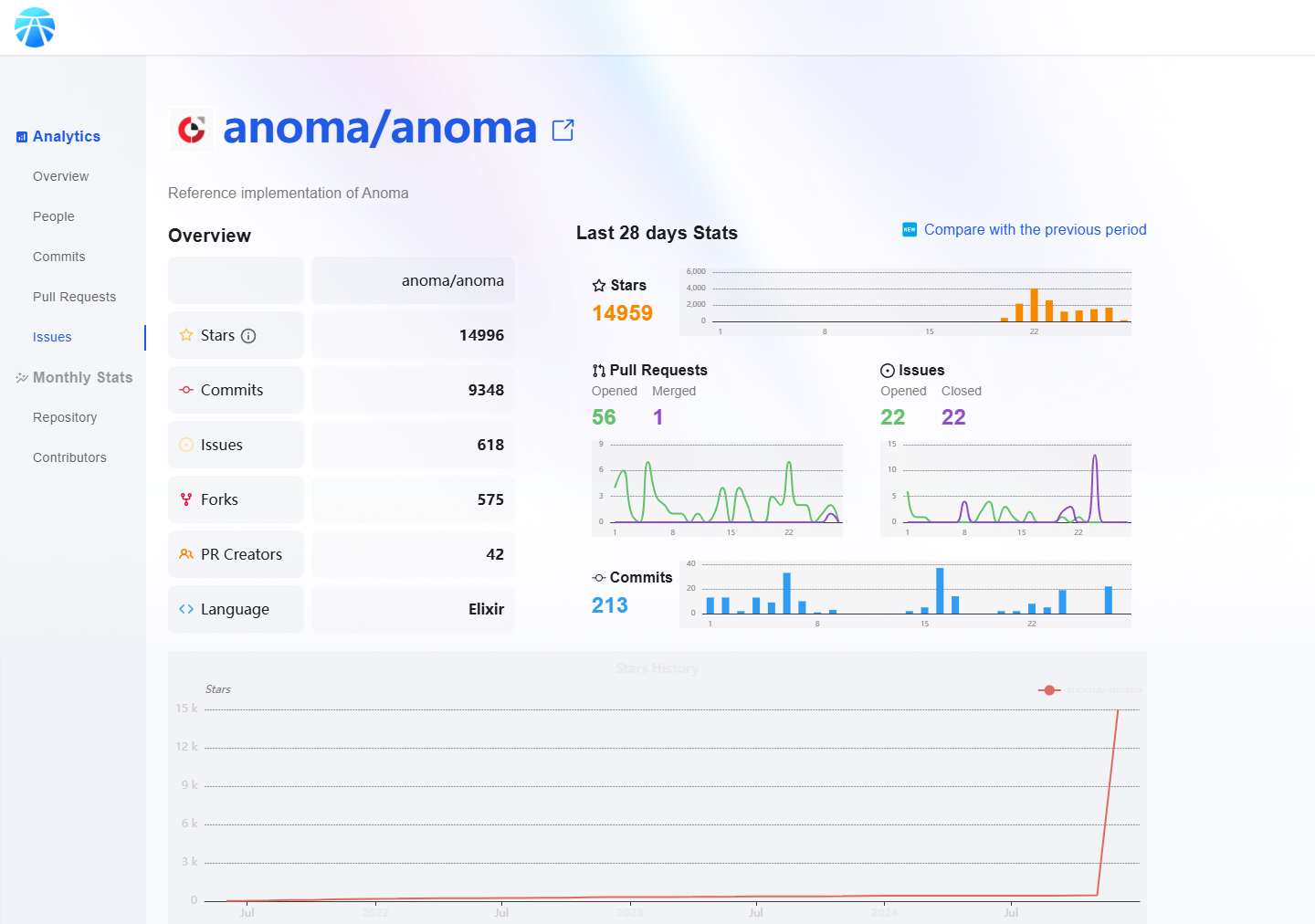
8. 组织
可以集成并展示 AtomGit、Gitub、Gitee、GitCode 平台上的组织:
与各平台仓库无缝对接,快速访问数据洞察(目前仅支持 GitHub 平台组织)或组织详情页面。
区分展示组织的来源平台,增强内容辨识度。
显示开源组织基本信息(如开源项目仓库数、贡献者数、URL 等)
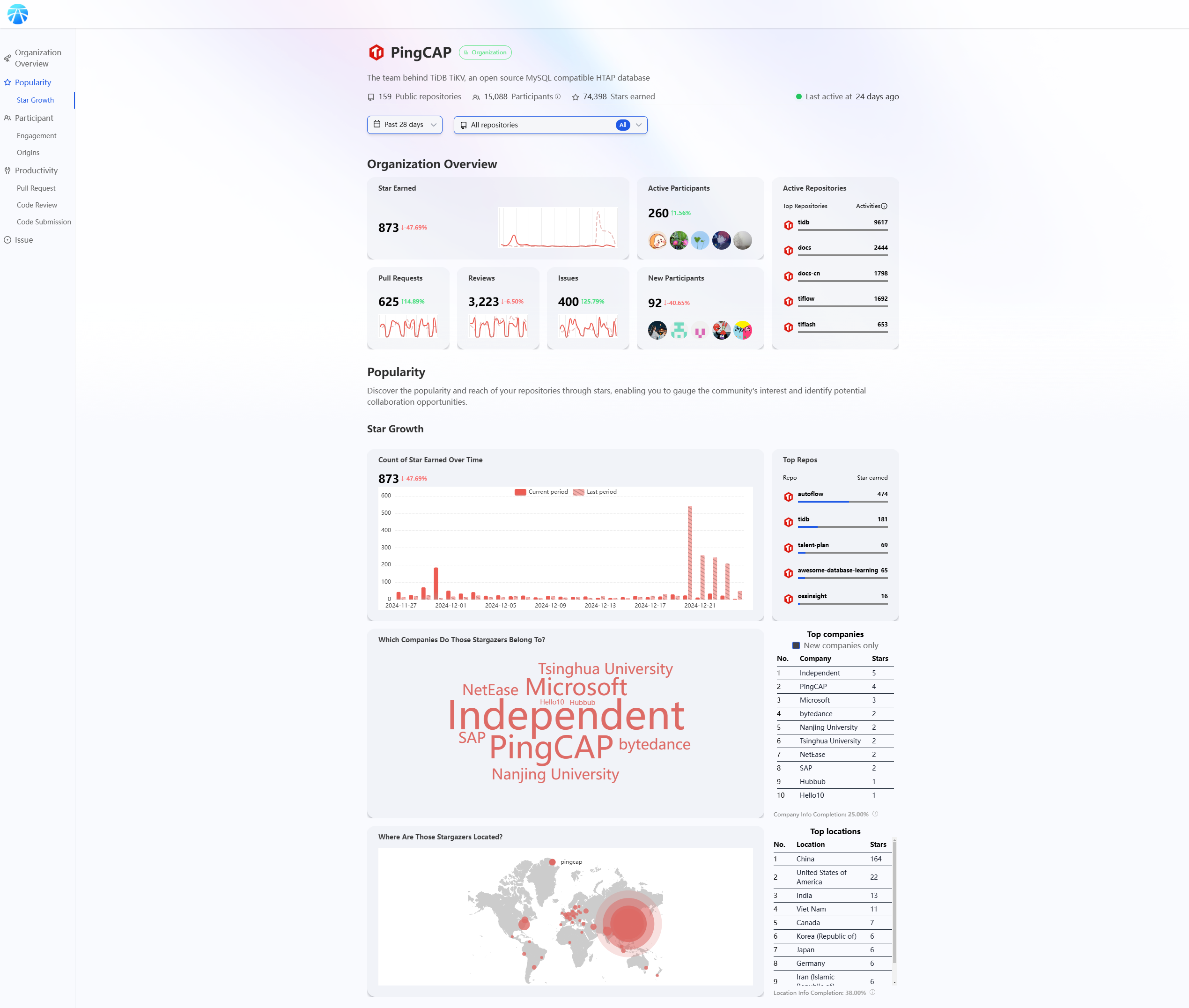
9. 标签聚合
以标签为统计维度,展示所有已关联此标签的资讯、仓库和组织:
点击站内任何标签即可进入该标签的聚合页面。
单独页面展示所有已关联内容,方便用户快速查找。
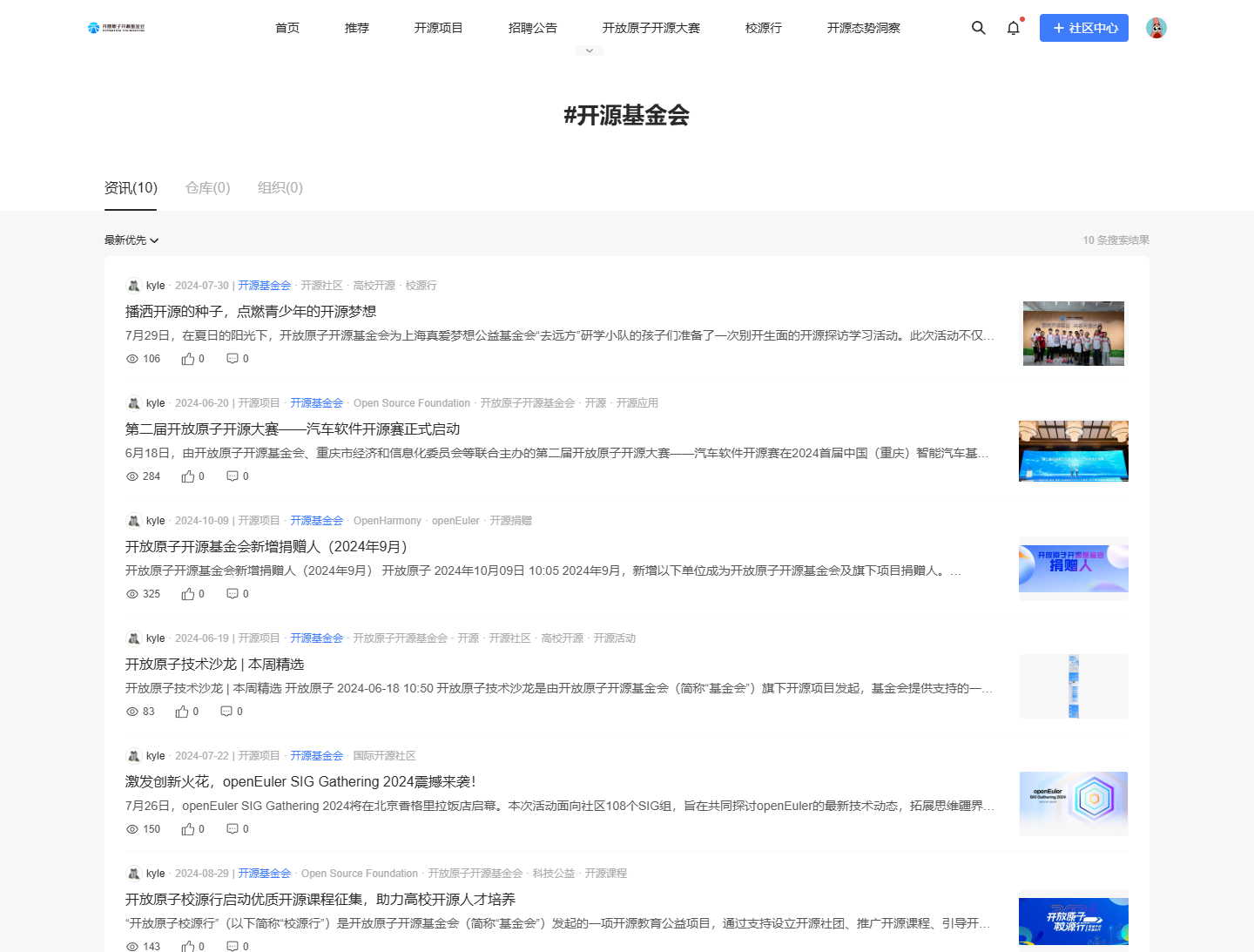
10. 搜索
可以通过关键词搜索社区内资讯、仓库、组织及标签内容
入口:导航栏->放大镜icon
支持搜索推荐、模糊搜索及搜索历史。
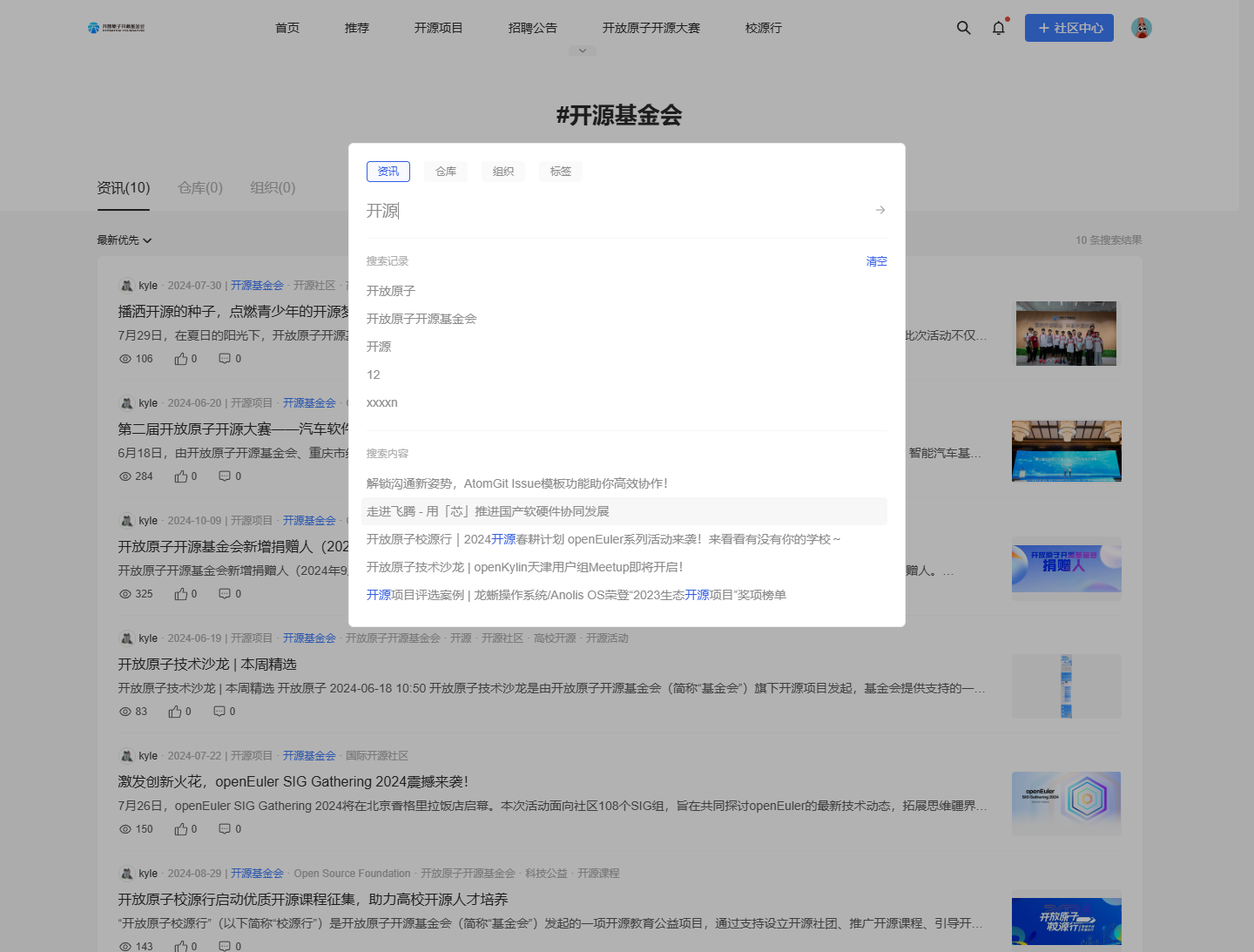
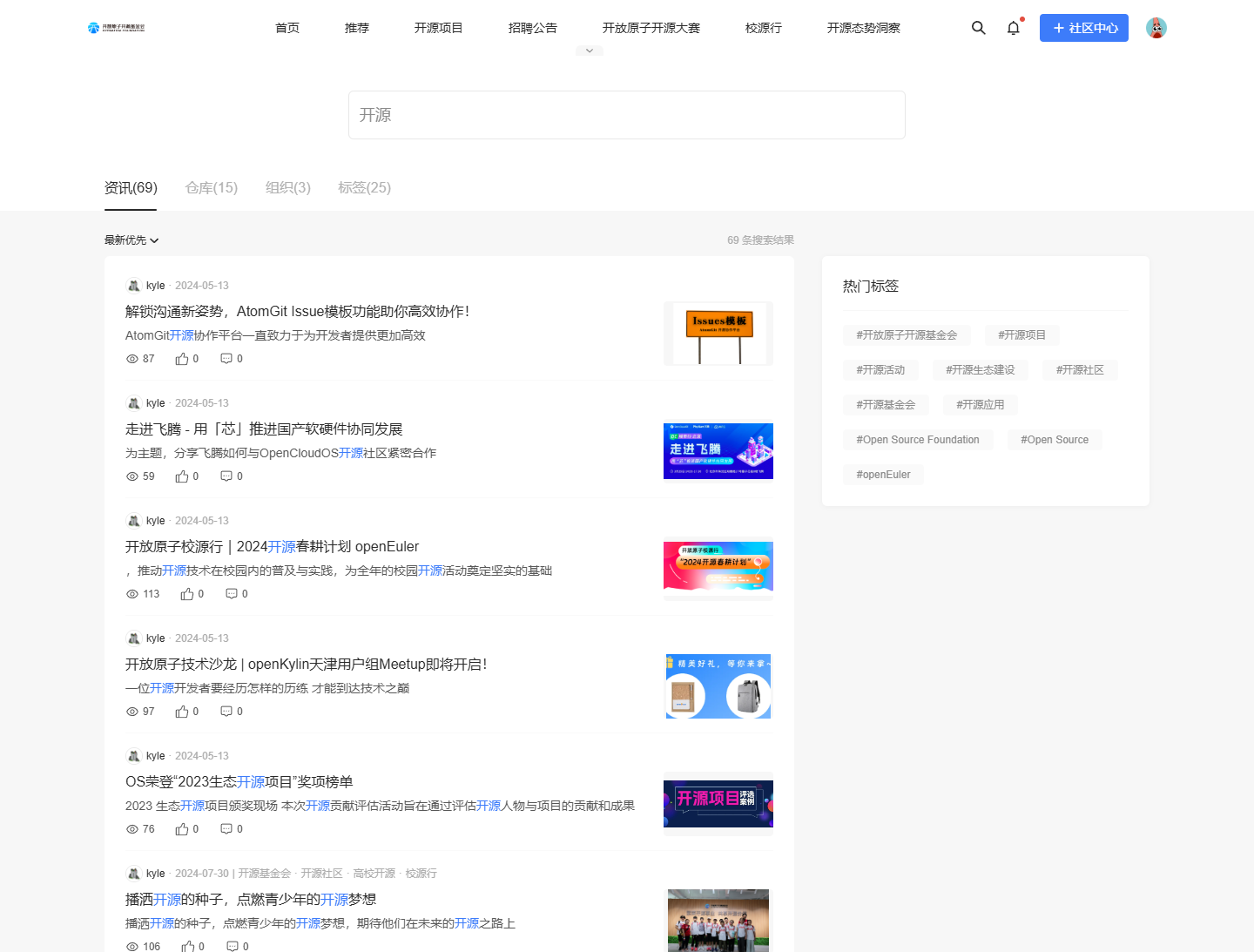
11. 订阅
访客可以在主页尾部订阅模块留下邮箱地址,以获得社区的开源新闻、资讯、活动等内容。
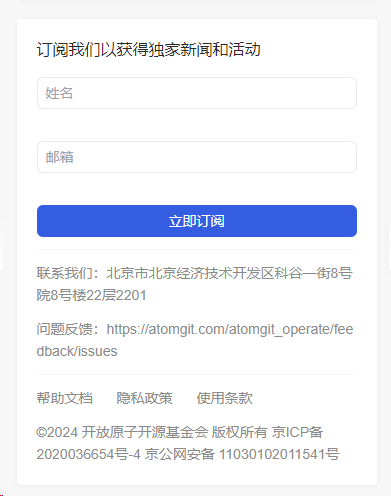
12. 广告位
为开源项目、社区等提供高效宣传曝光,助力社区内容扩大影响力,促进开源生态繁荣发展。从后台可以通过模板或者自定的形式管理社区的广告位内容。
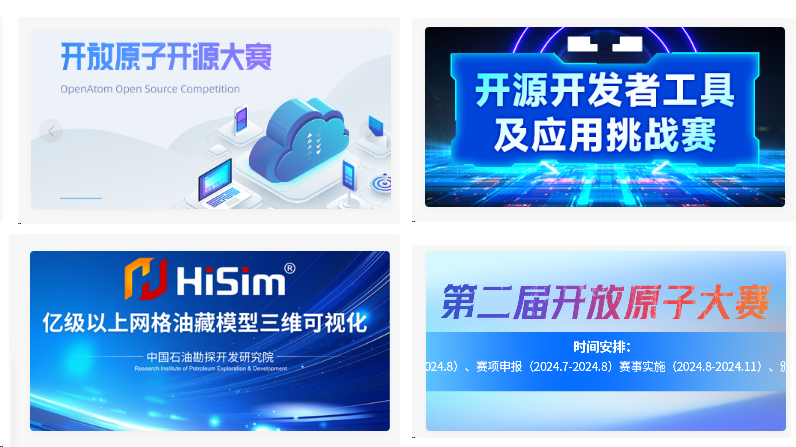
H5 入口
可以扫描下面二维码体验使用。

活跃社区列表
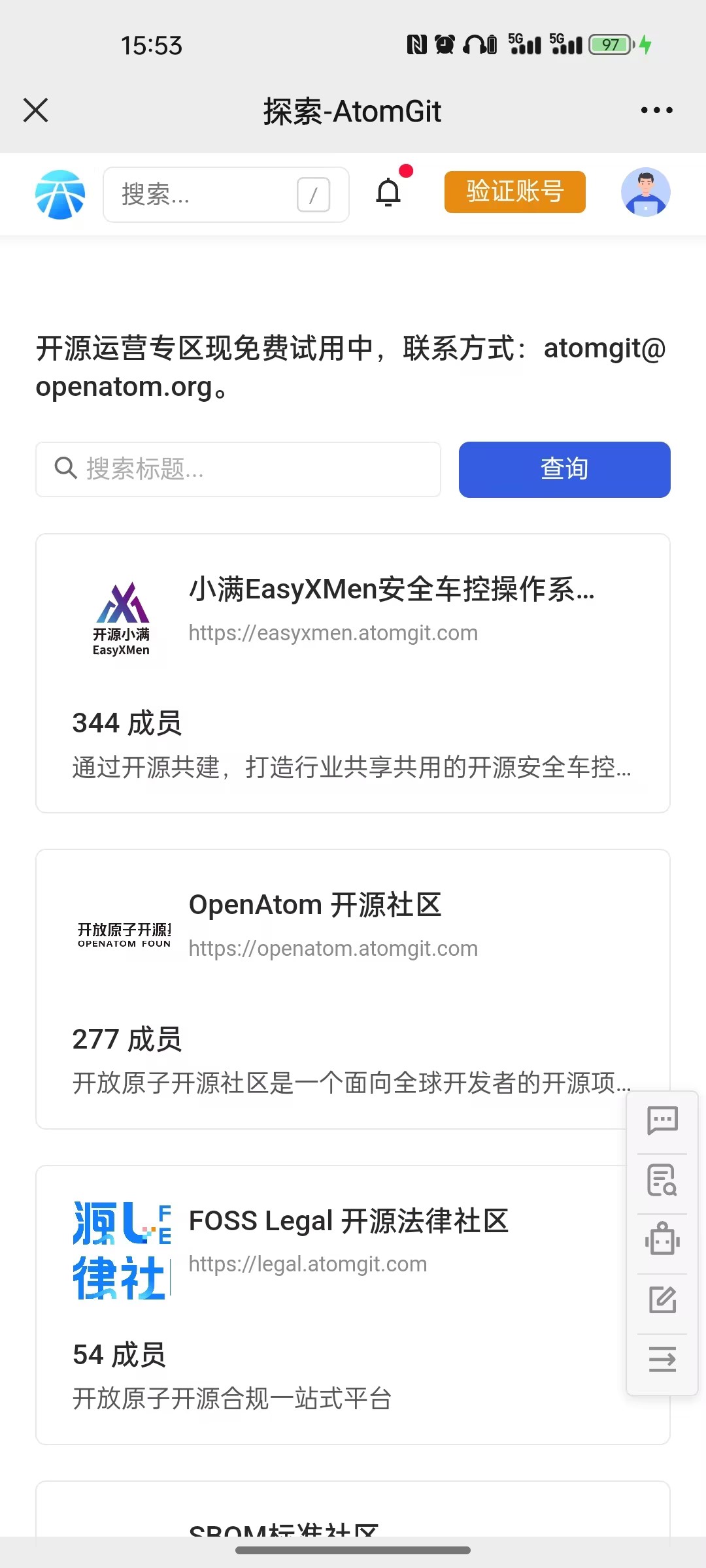
浏览开源社区
在社区列表选择您喜欢的社区,点击进入。
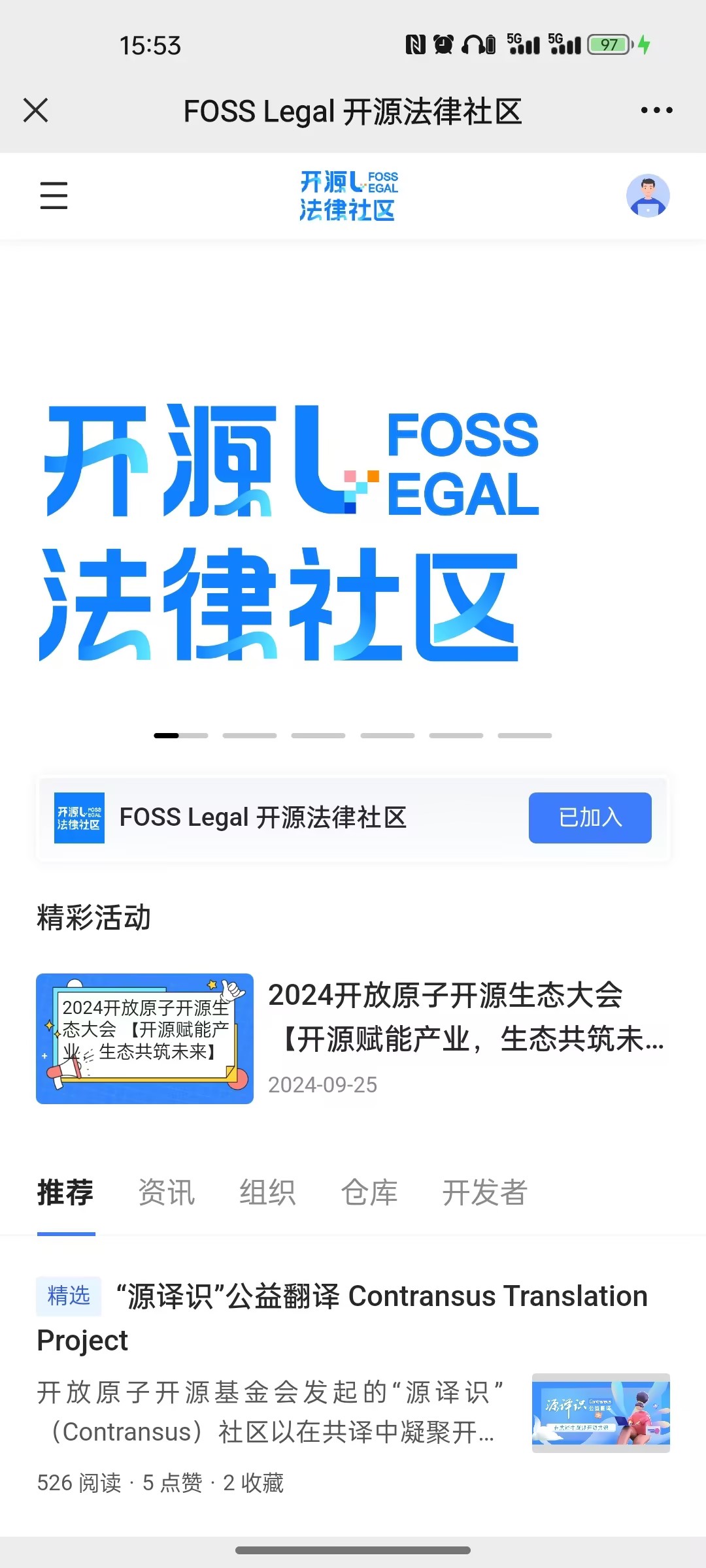
社区导航菜单
点击左上三条横线图标,可以浏览当前社区的导航菜单
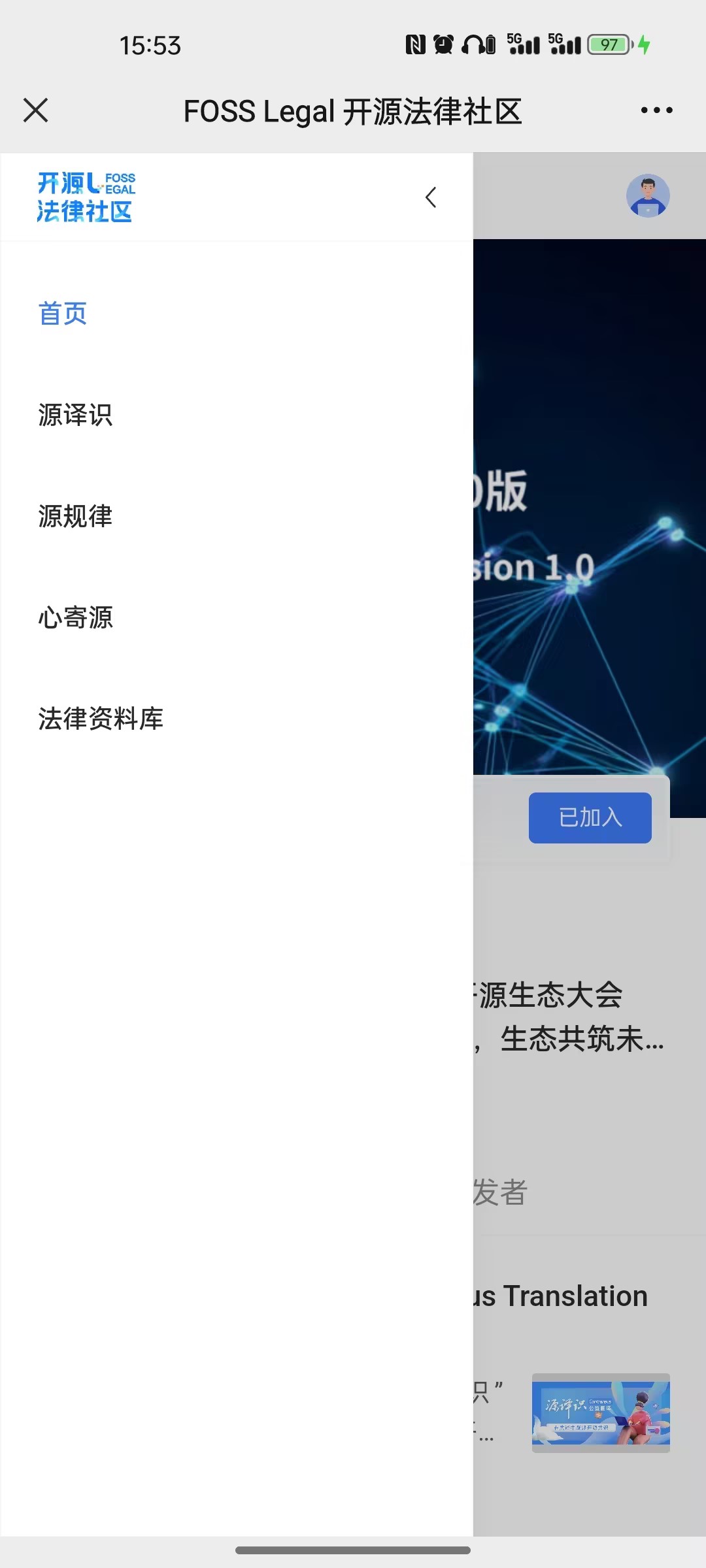
分享开源社区
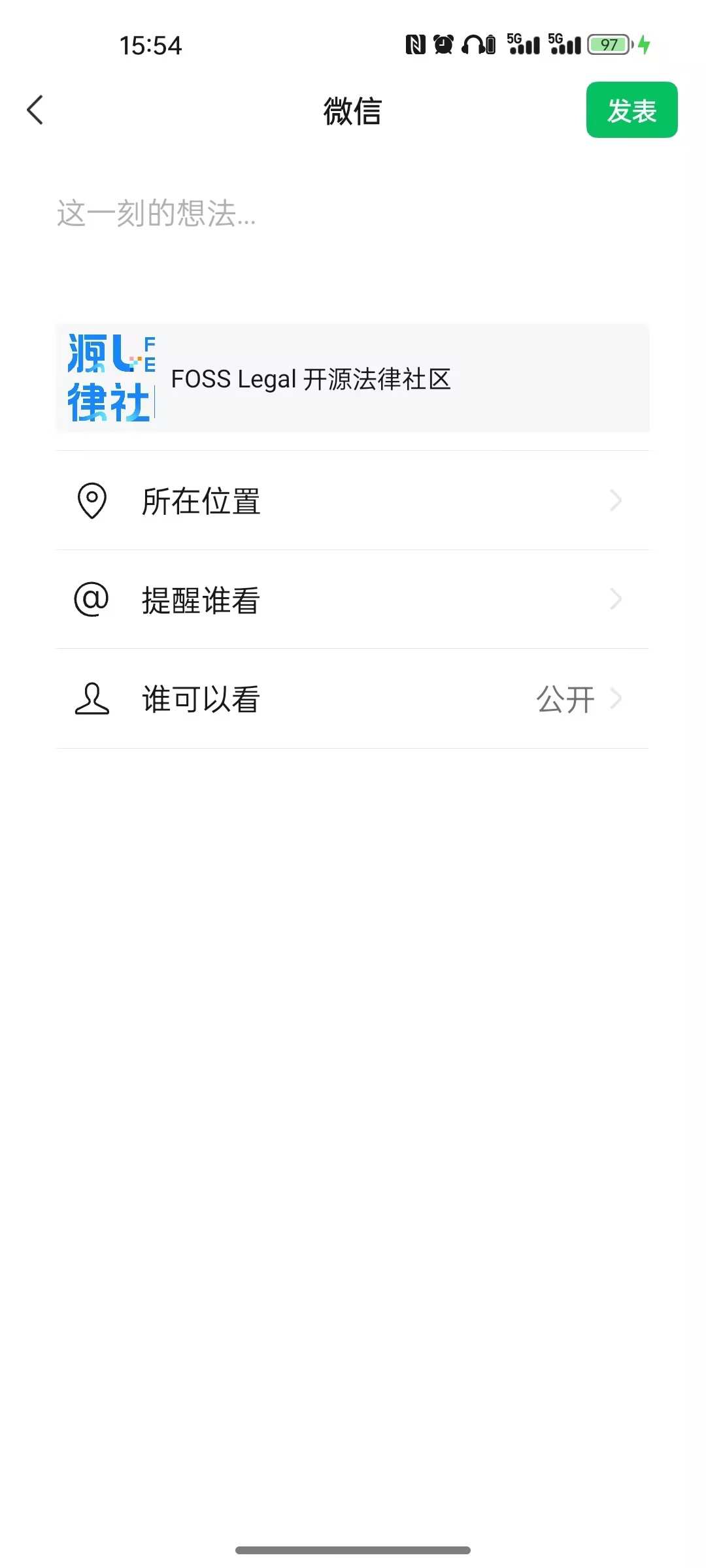
分享资讯文章
微信中
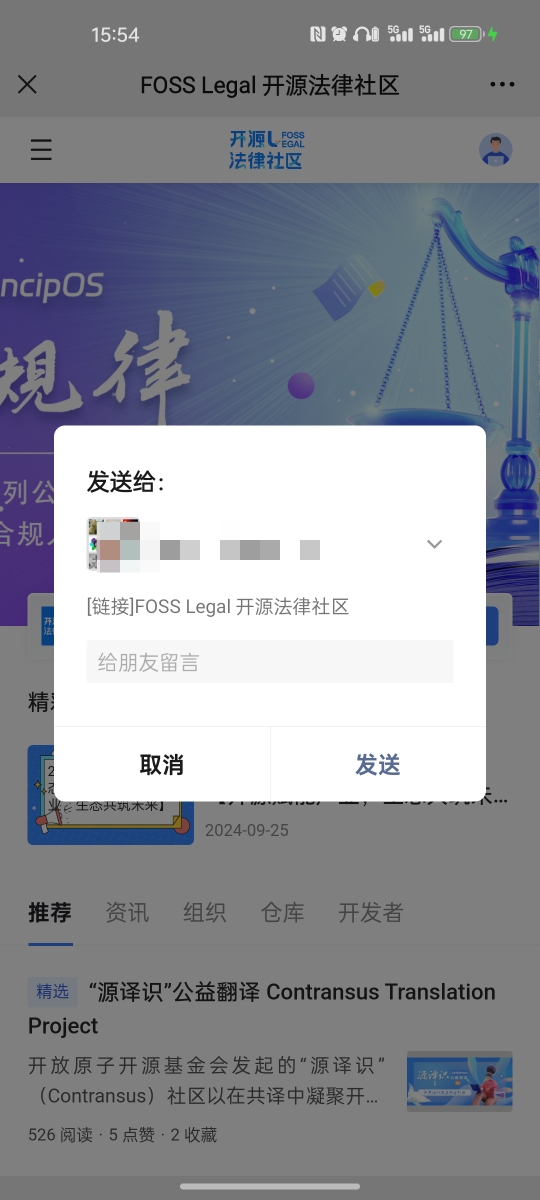
系统浏览器:自带分享功能 与微信中分享类似。
系统浏览器:页面右上角分享按钮,对于分享按钮生成的卡片可以下载保存再分享
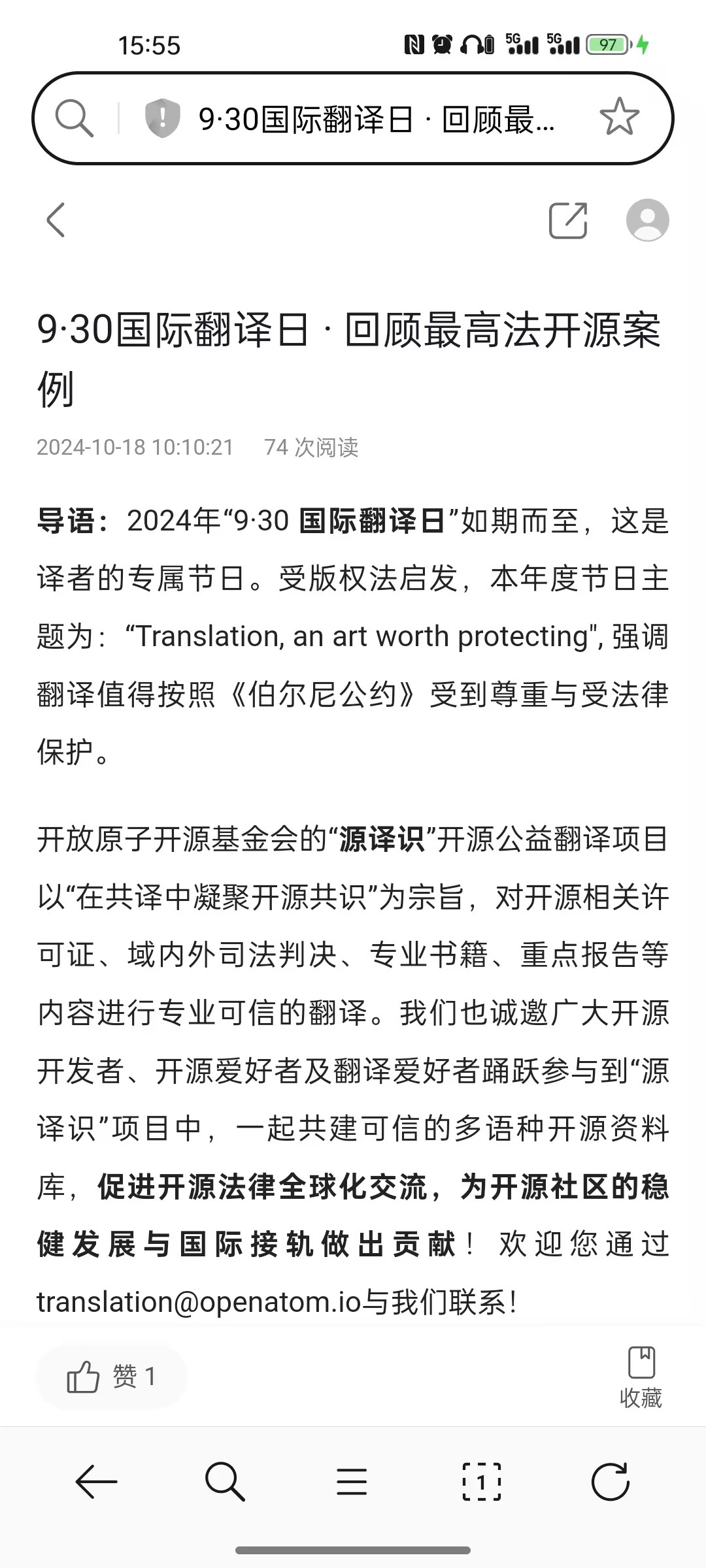

三、社区后台功能介绍
1. 权限设置
设置权限涉及到每个开源运营社区的用户角色和模块功能。
(1) 角色类型
超级管理员: 在开通运营社区时,AtomGit 平台直接授予,不可主动更改或退出
管理员: 超级管理员编辑权限授予,可退出
成员: 加入开源社区的默认角色,可随时加入与退出
游客:未加入开源社区的其他用户,可随时加入开源社区
(2) 角色权限
超级管理员:
管理管理员与普通成员。
拥有社区所有资源的操作权限。
路径:个人头像->社区设置
管理员:
首页:内容管理、资讯管理、标签管理、仓库管理、组织管理权限
社区运营:导航栏、Banner位、运营活动、订阅列表、邮件模板、自定义弹窗、活动管理权限
路径:个人头像->社区设置
成员:
浏览阅读开源社区的内容。
点赞、转发、评论及收藏开源社区的资讯。
向社区申请关联自己的仓库、组织,或投稿资讯。
游客:
浏览阅读开源社区的内容。
点赞、转发、评论及收藏开源社区的资讯。
注意,后续的设置中,没有单独标记"超级管理员",则表示该操作适用于"超级管理员"与"管理员"
2. 首页
进入"社区设置",在左边菜单栏第一项为"首页",此页面详情展示了当前社区的相关数据,包括:
总的,用户数量、仓库数量、组织数量
今日概况:PV、活跃用户、新增代码库、新增组织
核心指标:访问数(PV)、访客数(UV)、新增用户、活跃用户、新增代码库、新增组织、新增提交、新增 Issue、新增变更请求。可以通过日期筛选查看更具体的数据
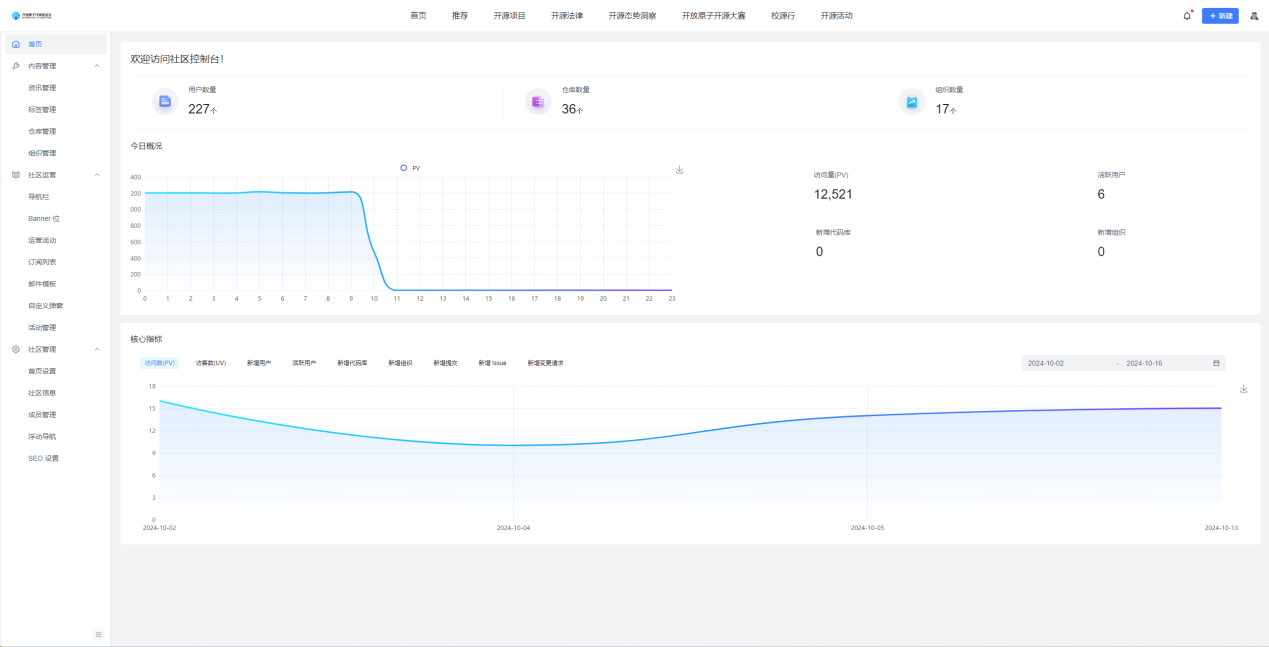
3. 内容管理
路径:个人头像->社区设置->内容管理
(1) 资讯管理
资讯是社区最重要内容沉淀维护模块,可以审核用户投稿内容并进行管理。
路径:个人头像->社区设置->内容管理->资讯管理
功能:
可以审核开源社区内成员投稿的资讯。
可以管理已经审核通过的资讯展示、精选状态。
已接入内容审核系统,智能拦截不当言论及广告信息。
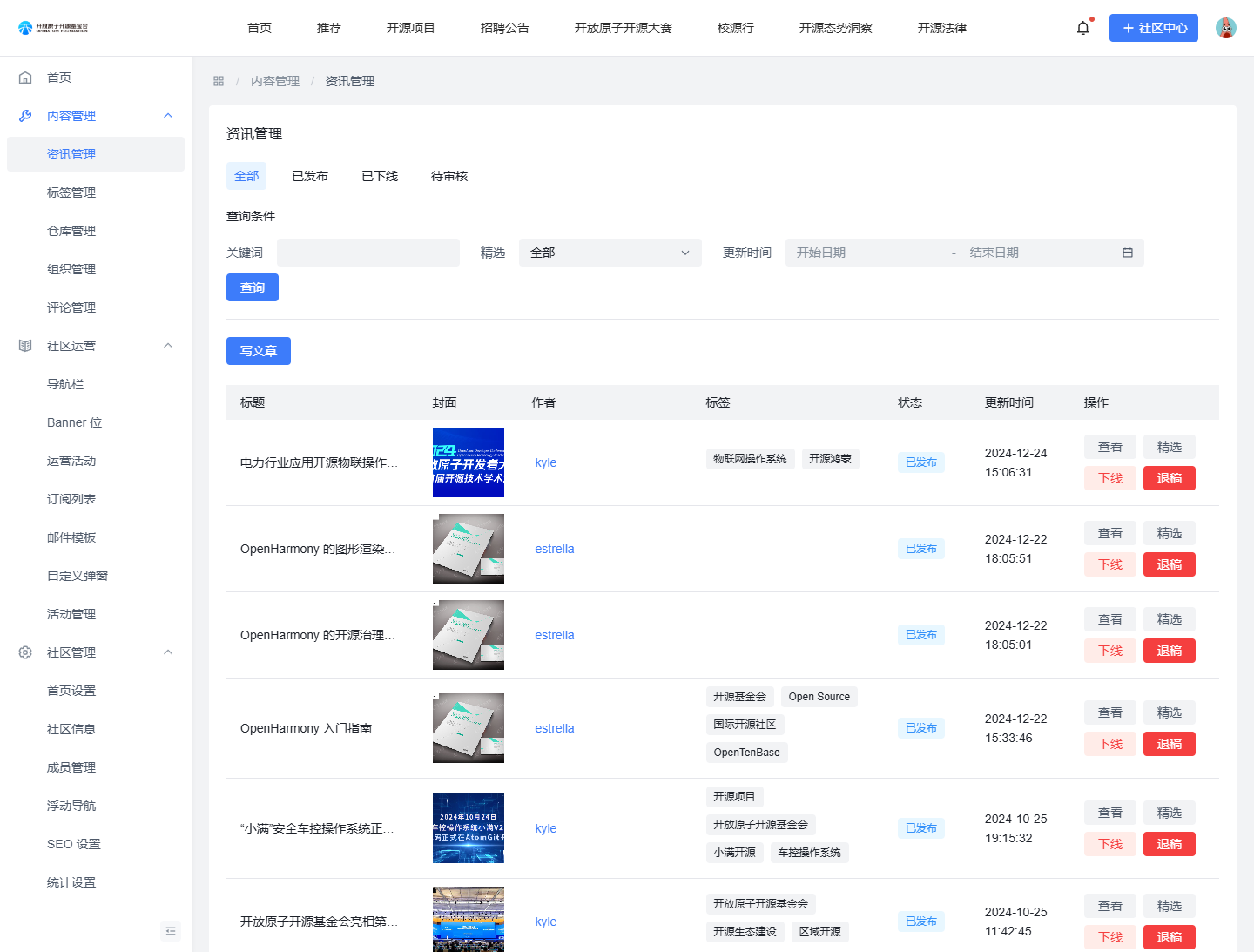
所有用户均可在创作中心内创作资讯并投稿至已加入的社区。
(2) 标签管理
路径:个人头像->社区设置->内容管理->标签管理
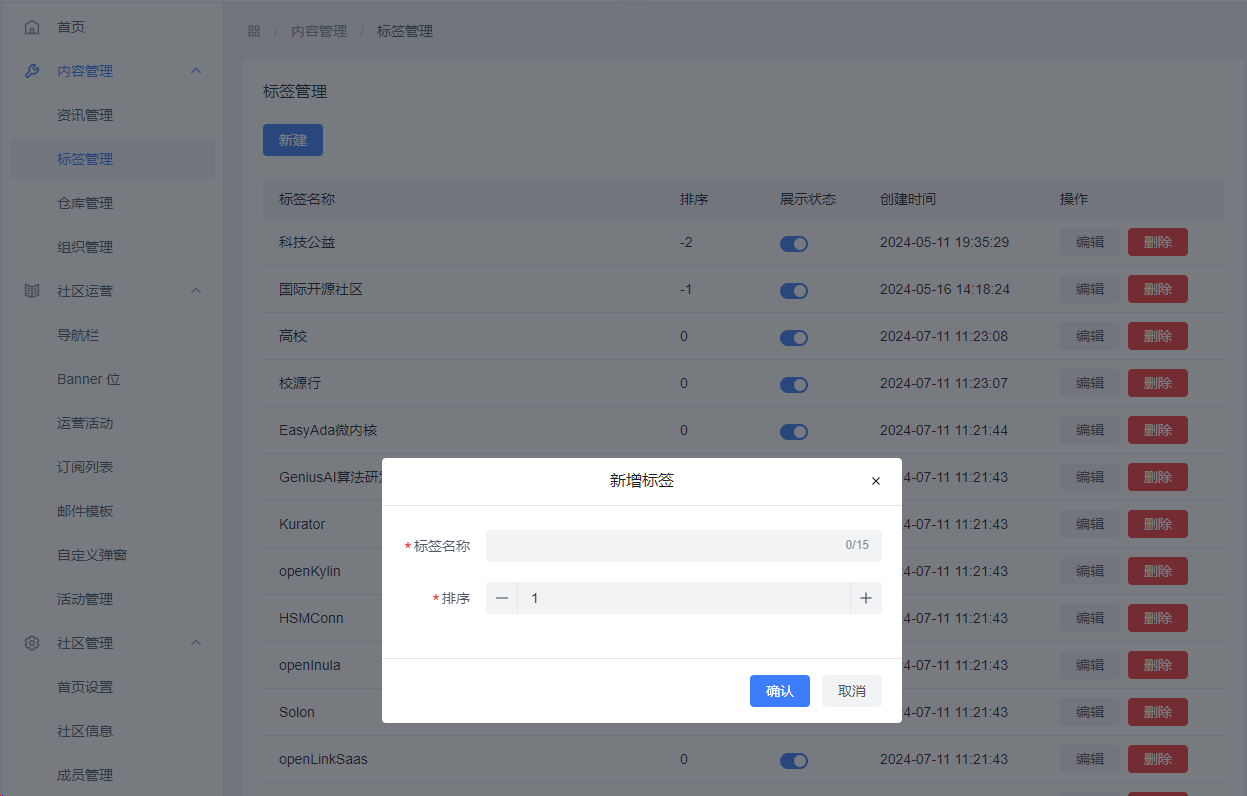
(3) 仓库管理
在仓库管理中,管理员可以对已经加入的仓库进行精选、标签设置,来修改展示、搜索策略。
路径:个人头像->社区设置->内容管理->仓库管理
通过将仓库设置为“精选”,可以提高该仓库的展示顺序,以便可以被更多开发者发现。
通过给仓库设置合适的标签,可以更好的对仓库进行信息补充和归类。
管理员可以在“申请列表”中对已申请关联的仓库进行审核。
已经关联的仓库,可以随时解绑,解绑后该仓库信息将不会在本社区中展示。
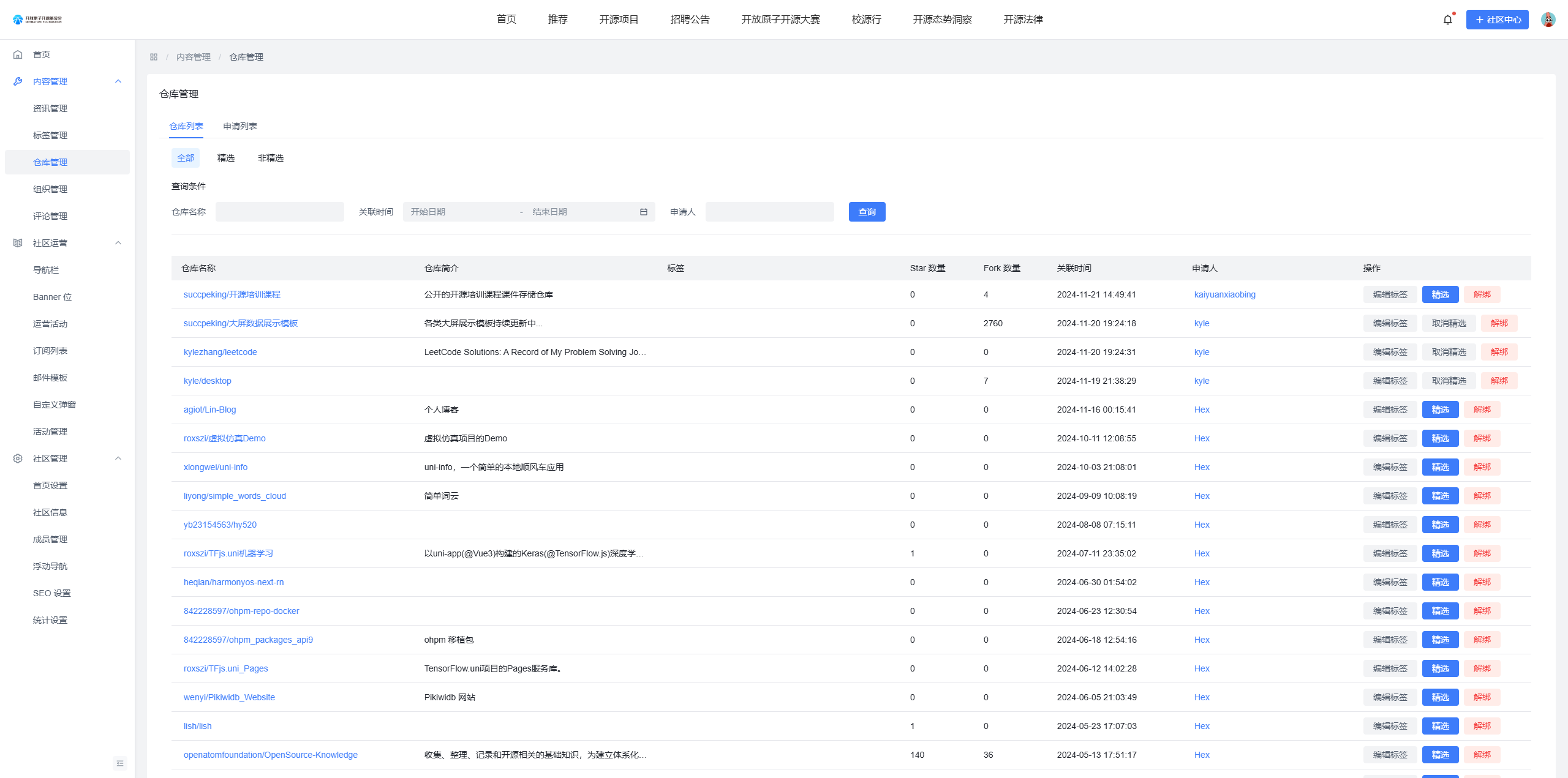
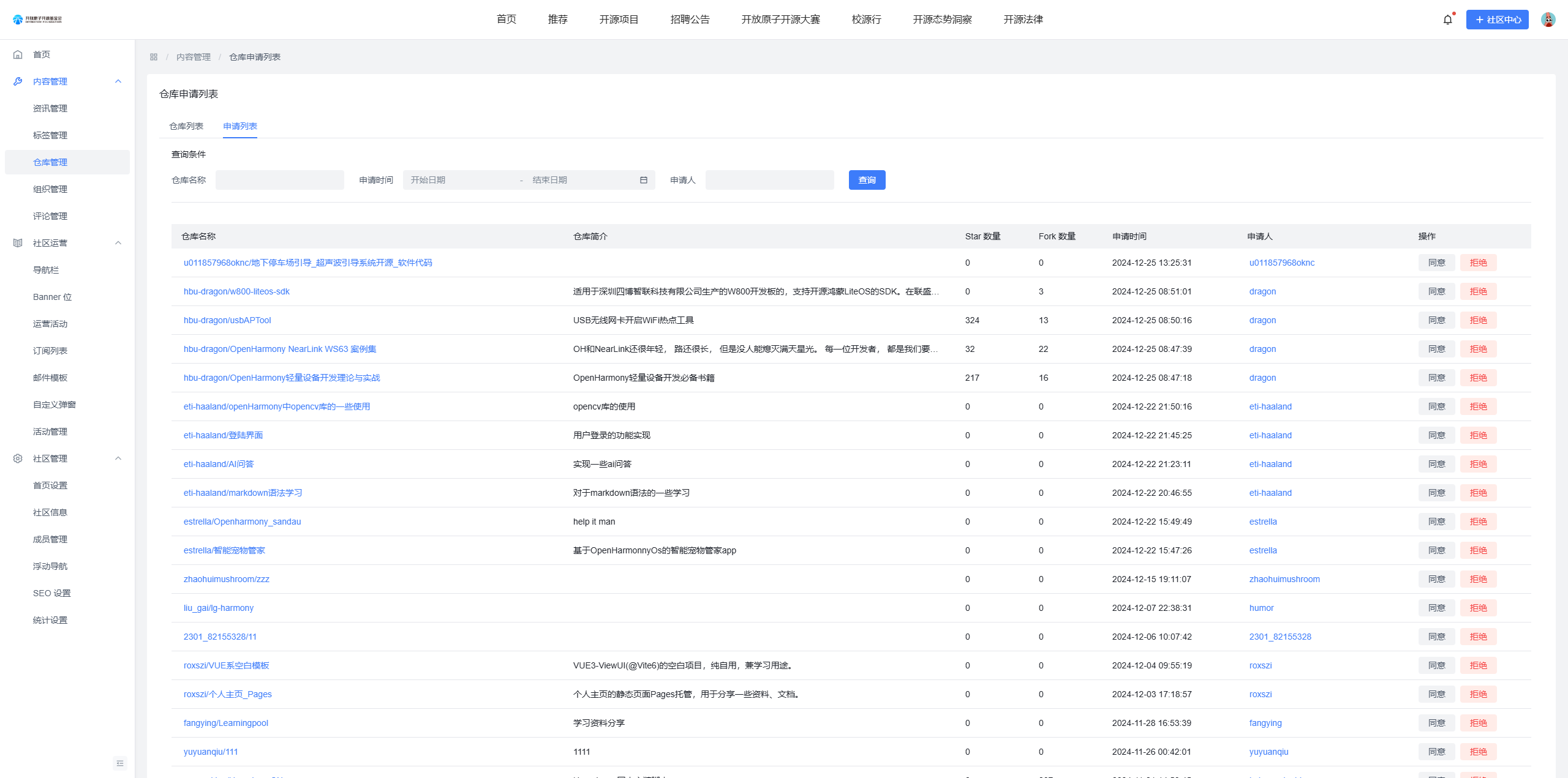
仓库申请加入/关联开源运营专区
方式一:创建仓库时选择关联某个开源运营专区
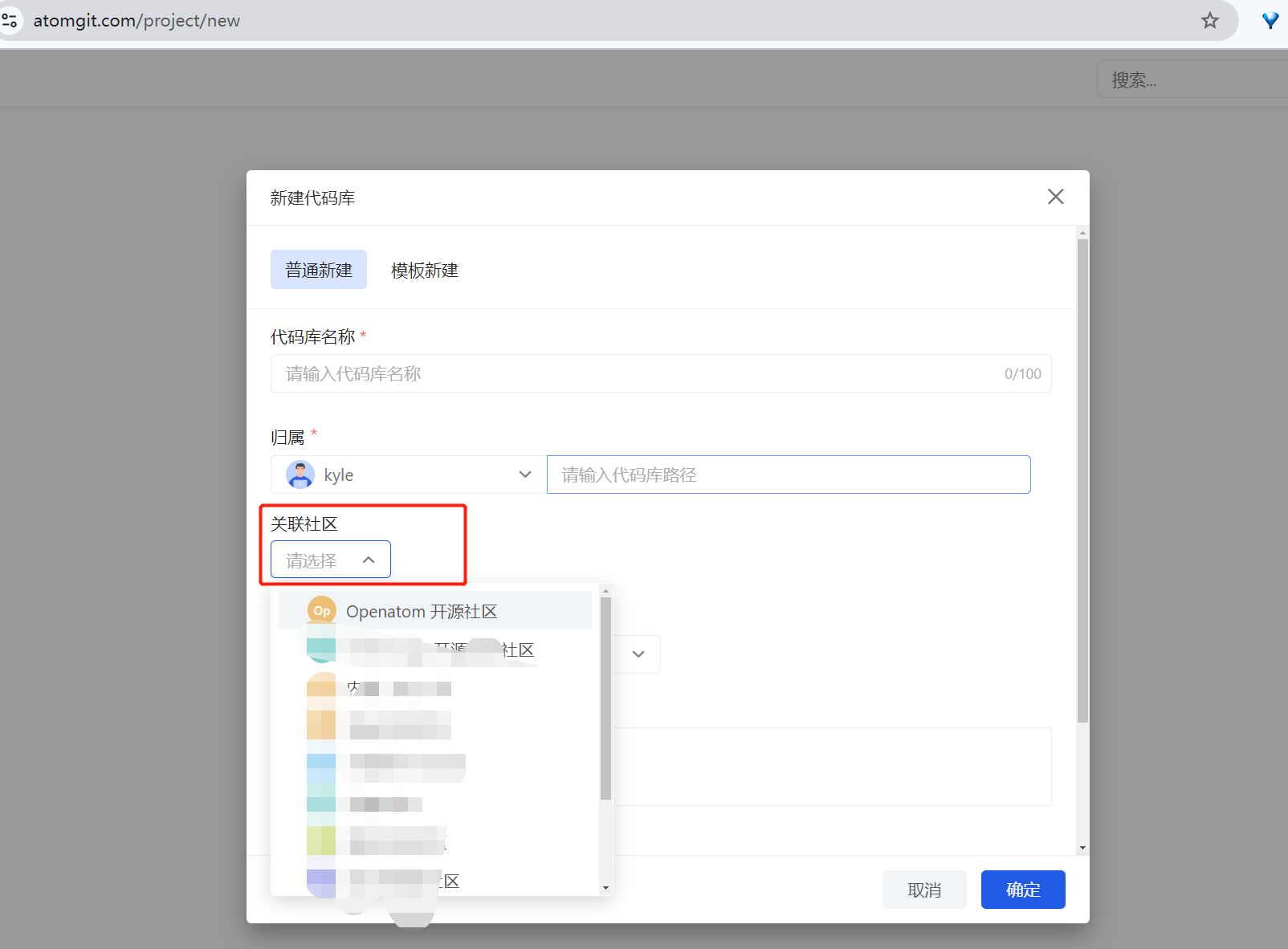
方式二:在AtomGit 个人中心->社区中心中来管理已加入的社区和仓库、组织与开源运营专区的关联。
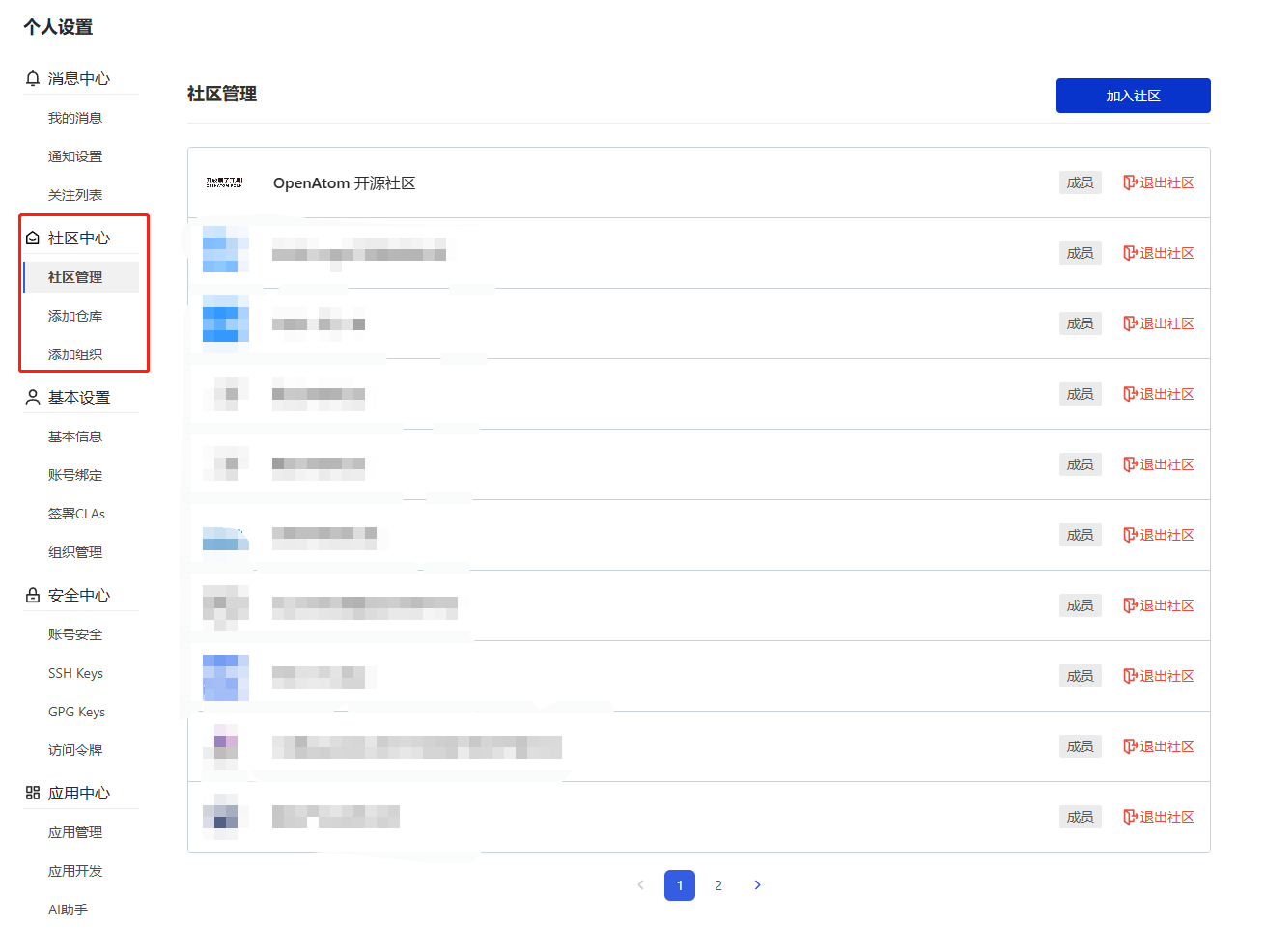
在“社区管理”页面,可以选择加入某个社区或者退出某个已经加入的社区;也可以看到当前账号在某个社区的角色类型。
在“添加仓库”页面,可以把您 AtomGit、Gitee、GitCode 以及 GitHub 平台上现有的仓库关联到某个社区。注意,对于非 AtomGit 平台的仓库只会关联仓库的基本信息,比如仓库名、描述、仓库地址等。对于仓库代码等内容不会同步。
对于 AtomGit 平台,会自动展示您 AtomGit 账号下所有的仓库,包括您所属的组织的下面的仓库。组织下面的仓库,可以通过组织来筛选。
对于 Gitee、GitCode 及 Github 上面的仓库,可以通过“OAuth”或“Access Token”来与您的其他平台账号对接。
1)不同平台授权认证及认证方式选择。
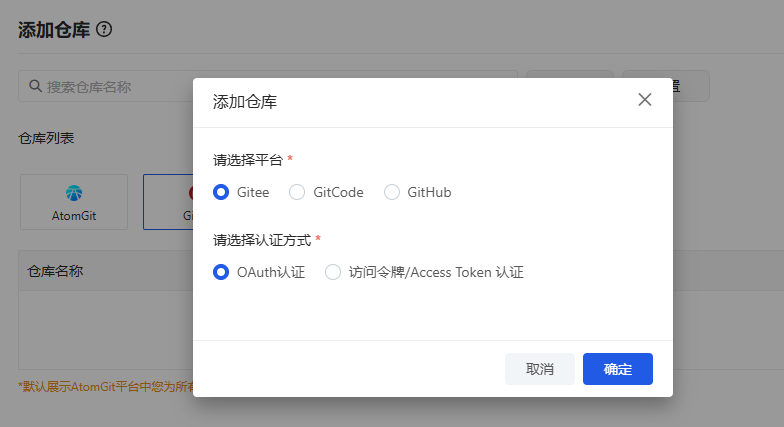
2)认证后选择需要添加的仓库。
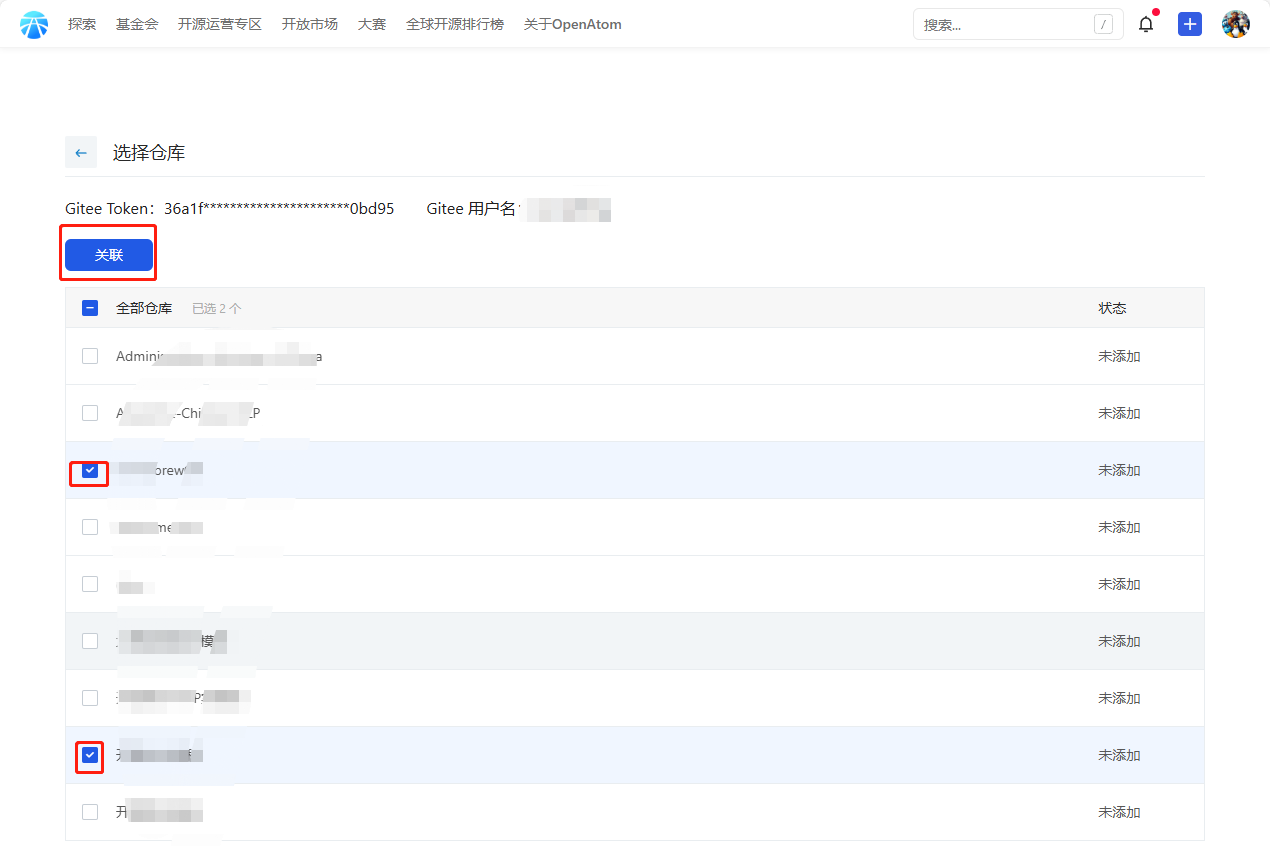
3)关联仓库至社区,等待社区管理员审核。
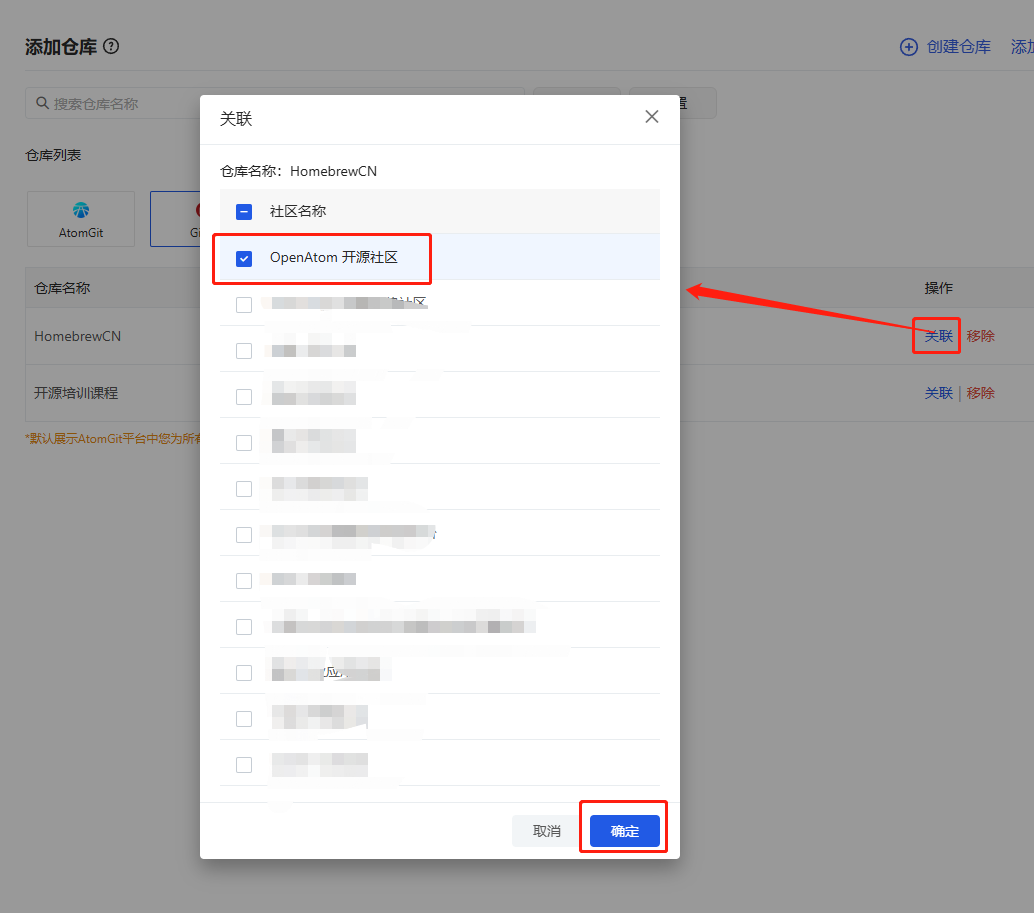
对于“审核中”的仓库关联,会暂时展示为“审核中”。审核通过的将会显示为被标记为蓝色。
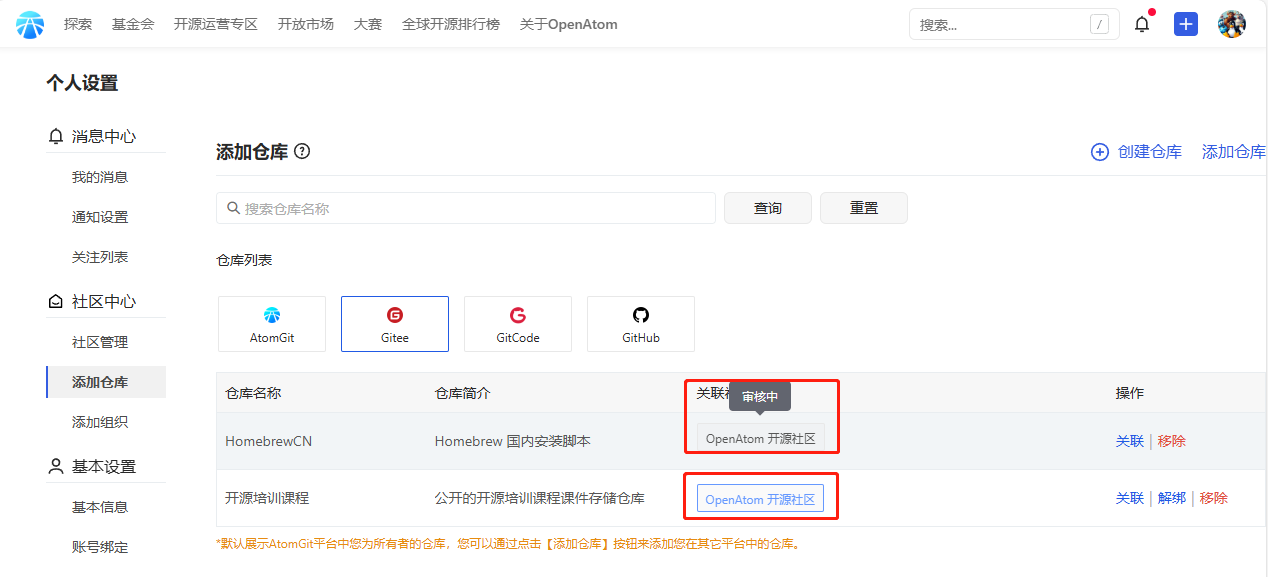
4)社区管理员在“申请列表”中根据实际情况来处理申请。

设置精选
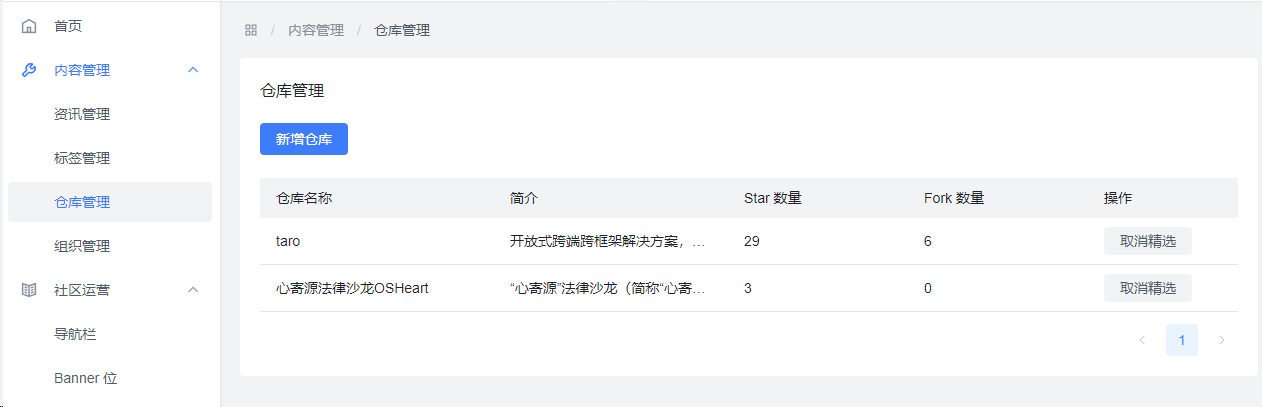
精选仓库展示
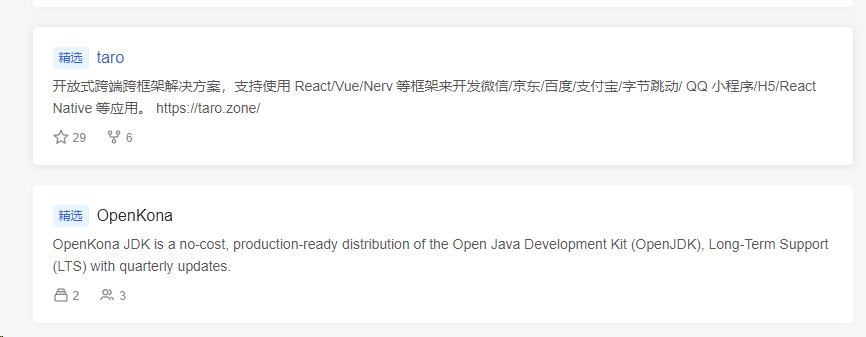
解除关联
社区管理员可以在仓库管理列表,解绑已经关联的仓库,从而会让此仓库从该社区被移除。

(4) 组织管理
在组织管理中,管理员可以对已经加入的组织进行精选、标签设置,来修改展示、搜索策略。
路径:个人头像->社区设置->内容管理->组织管理
通过将组织设置为“精选”,可以提高该组织的展示顺序,以便可以被更多开发者发现。
通过给组织设置合适的标签,可以更好的对组织进行信息补充和归类。
管理员可以在“申请列表”中对已申请关联的组织进行审核。
已经关联的组织,可以随时解绑,解绑后该组织信息将不会在本社区中展示。
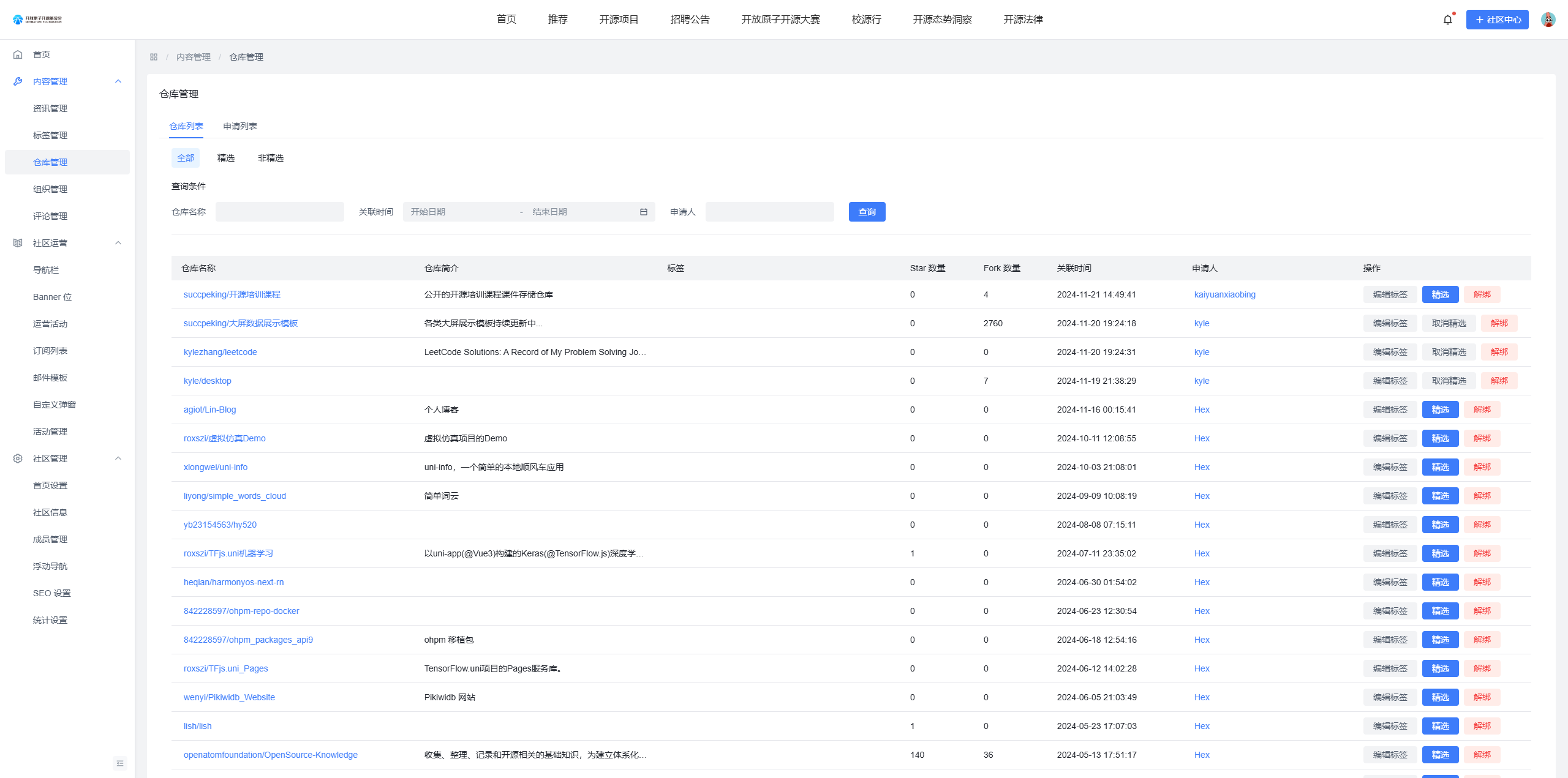
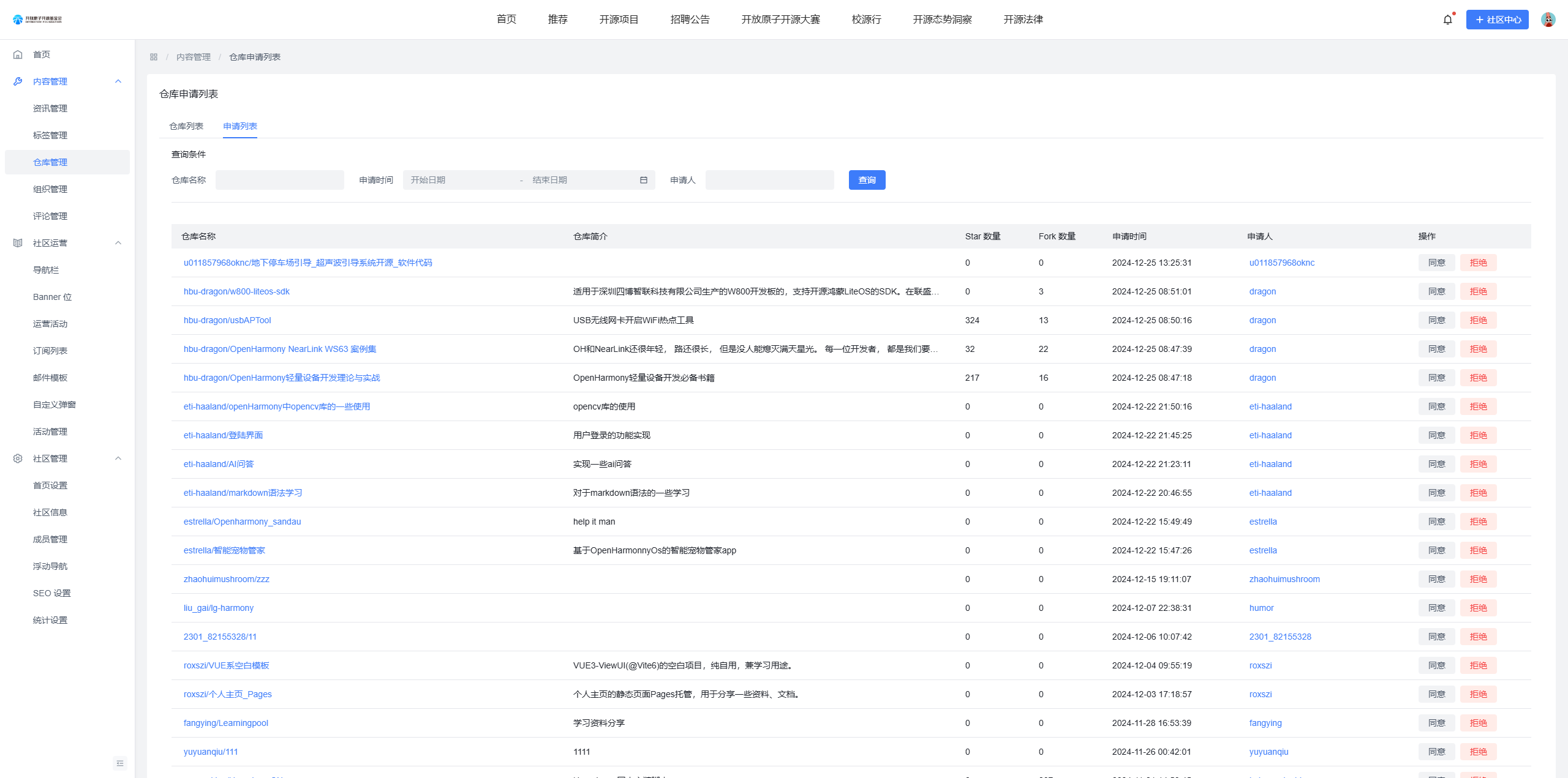
组织申请加入/关联开源运营专区
方式一:创建组织时选择关联某个开源运营专区
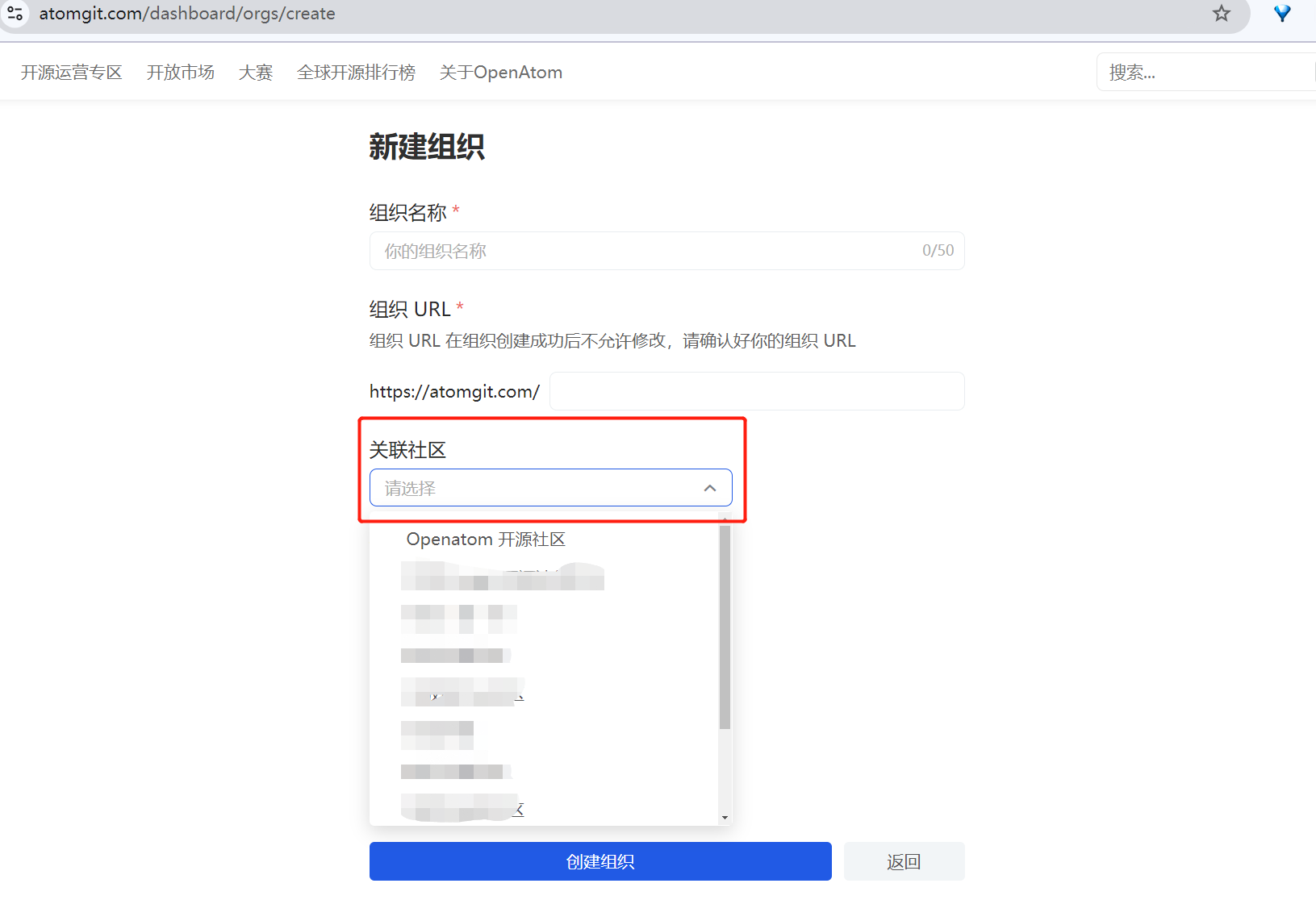
方式二:在AtomGit 个人中心->社区中心中来管理社区,仓库、组织与开源运营专区的关联。
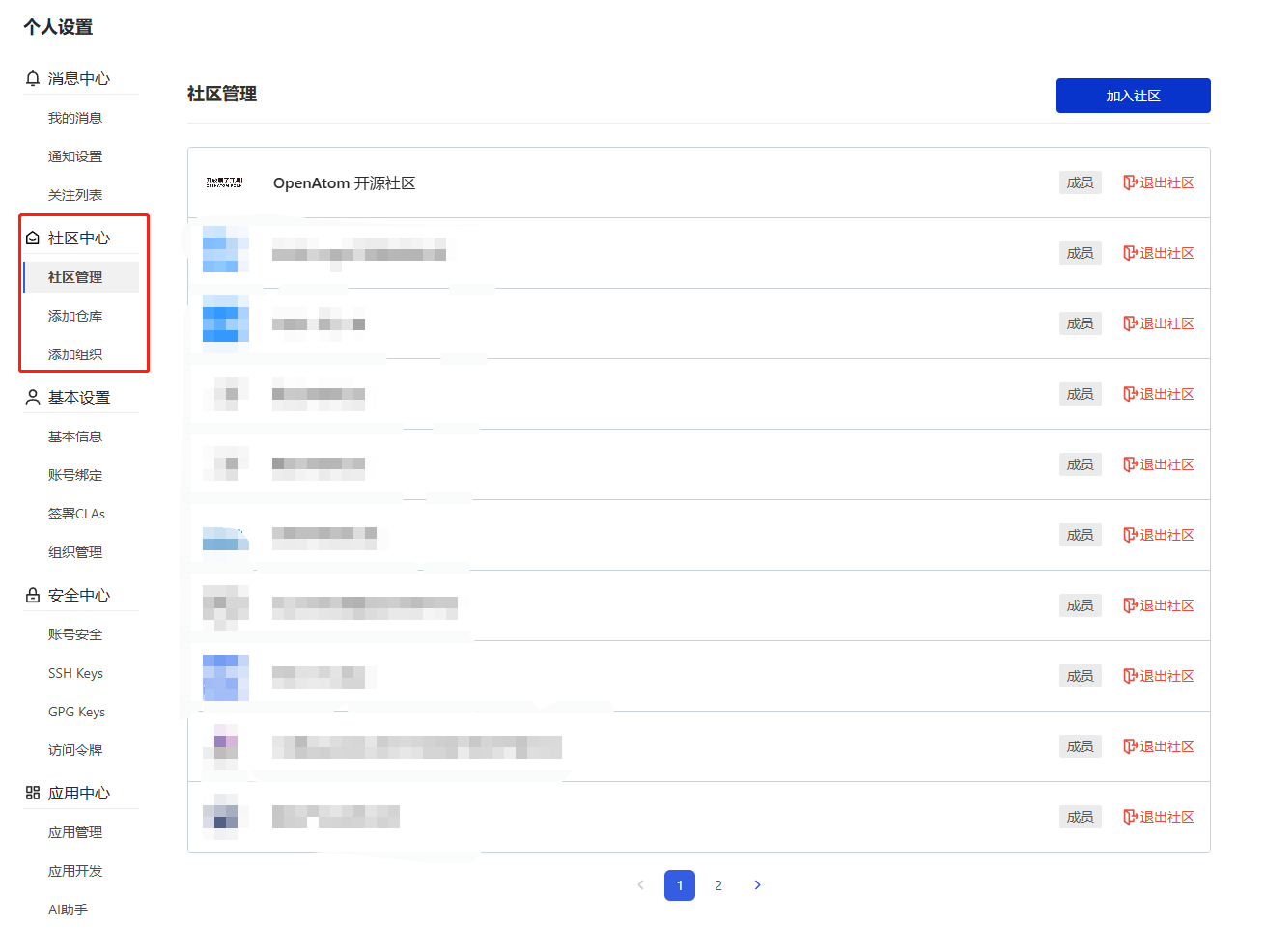
具体操作,请参考上方“仓库管理”的方式二。
精选组织
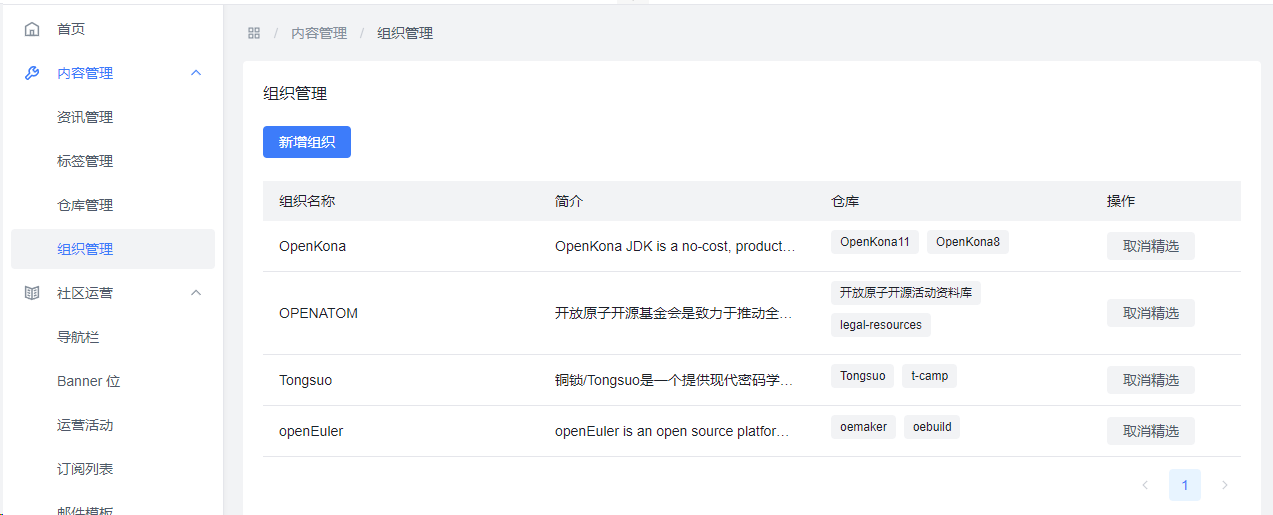
精选组织展示
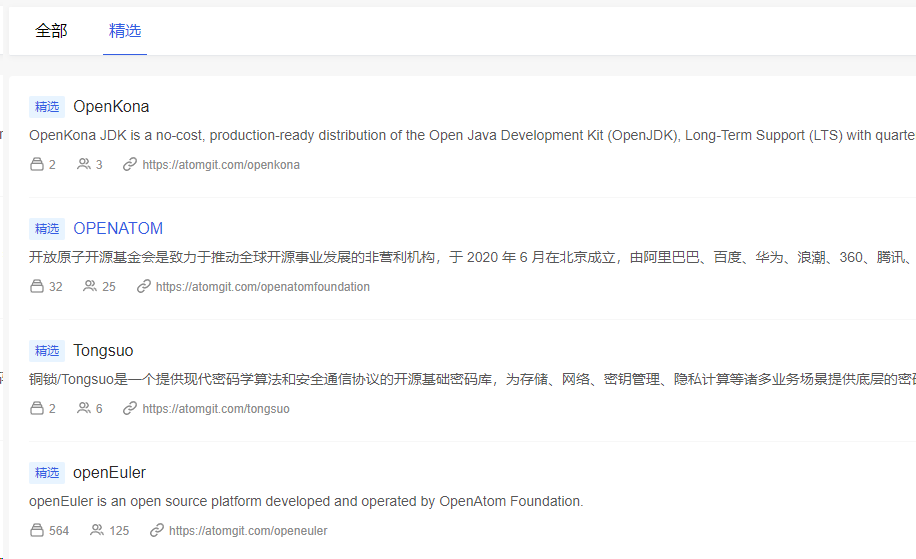
解除关联
社区管理员可以在组织管理列表,解绑已经关联的组织,从而会让此组织从该社区被移除。
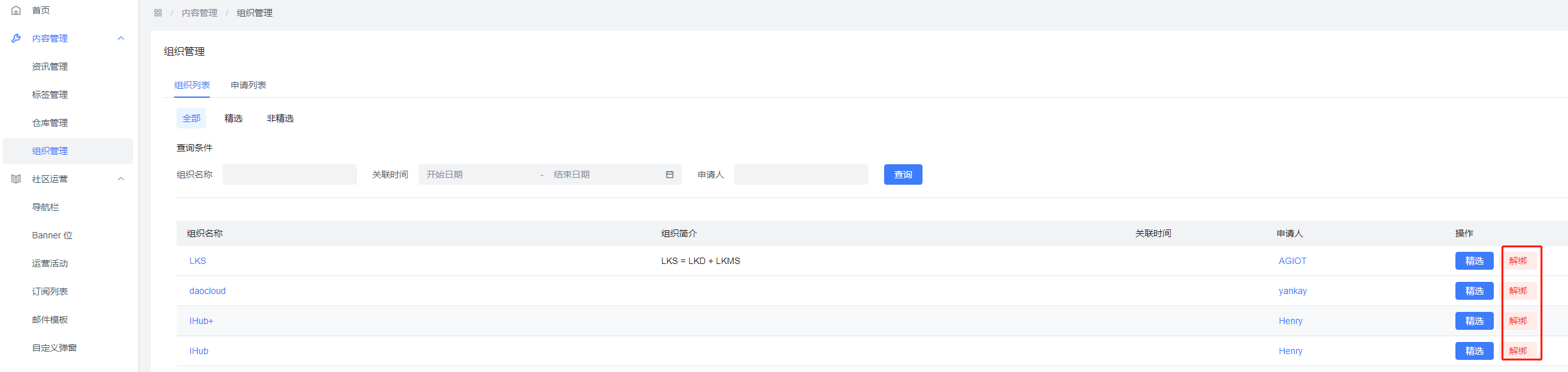
(5) 评论管理
用户可以在资讯的下方评论留言,该页面可以查看所有用户发表的评论内容:
展示社区内所有的评论内容,方便统一查看。
展示评论的资讯及评论人,点击可跳转对应内容,方便快速定位。
针对争议、不妥评论,可通过隐藏、删除形式处理。
已接入内容审核功能,杜绝出现不当评论。
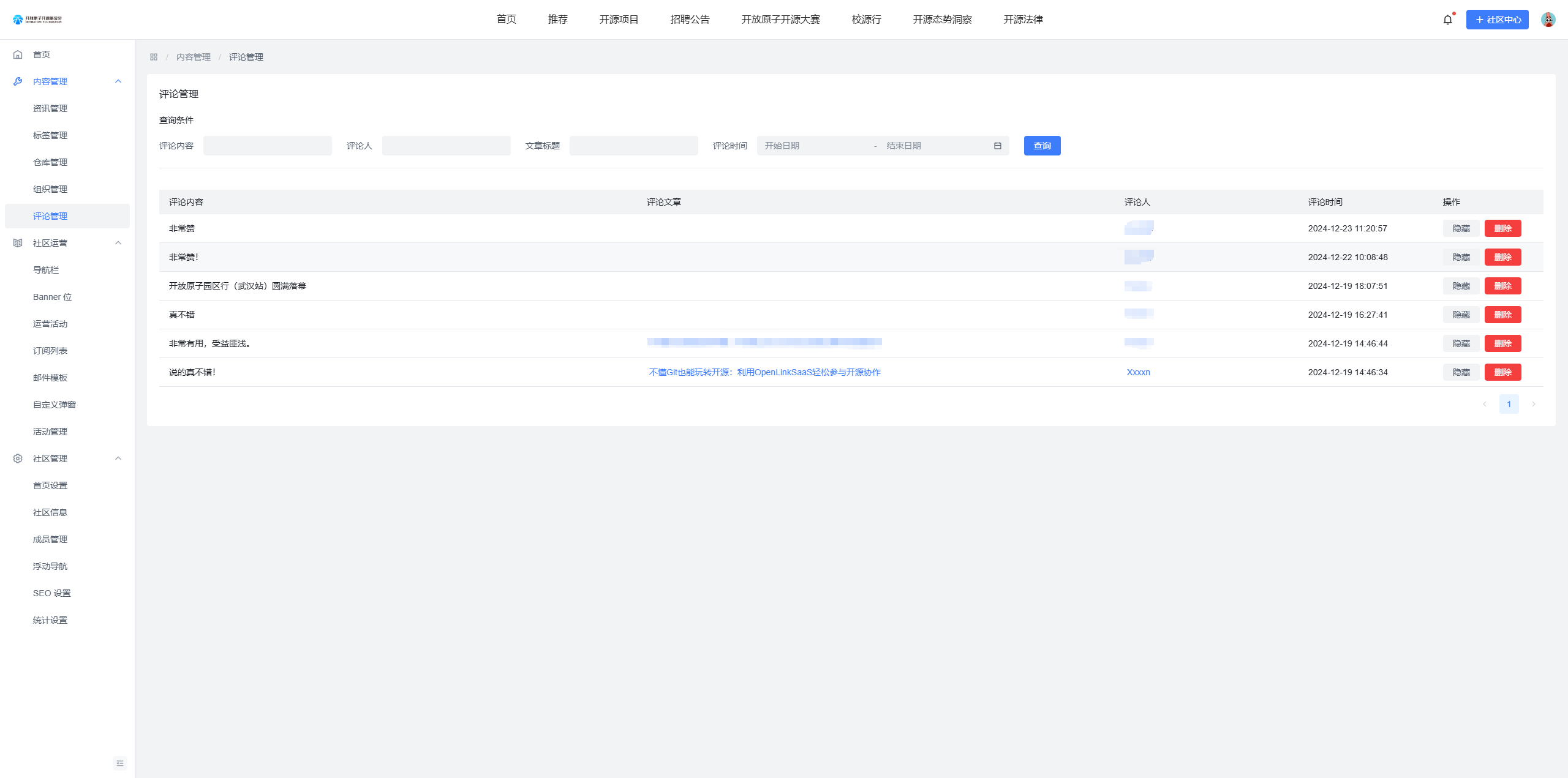
(6) 专栏管理
专栏是社区内咨讯的合集,可以让社区管理员针对话题对资讯进行分类展示,方便社区用户查找此话题下有价值的资讯。 社区管理员可以对专栏进行管理,包括创建、编辑、删除、发布、下线等。
- 路径:个人头像 -> 社区设置 -> 内容管理 -> 专栏管理
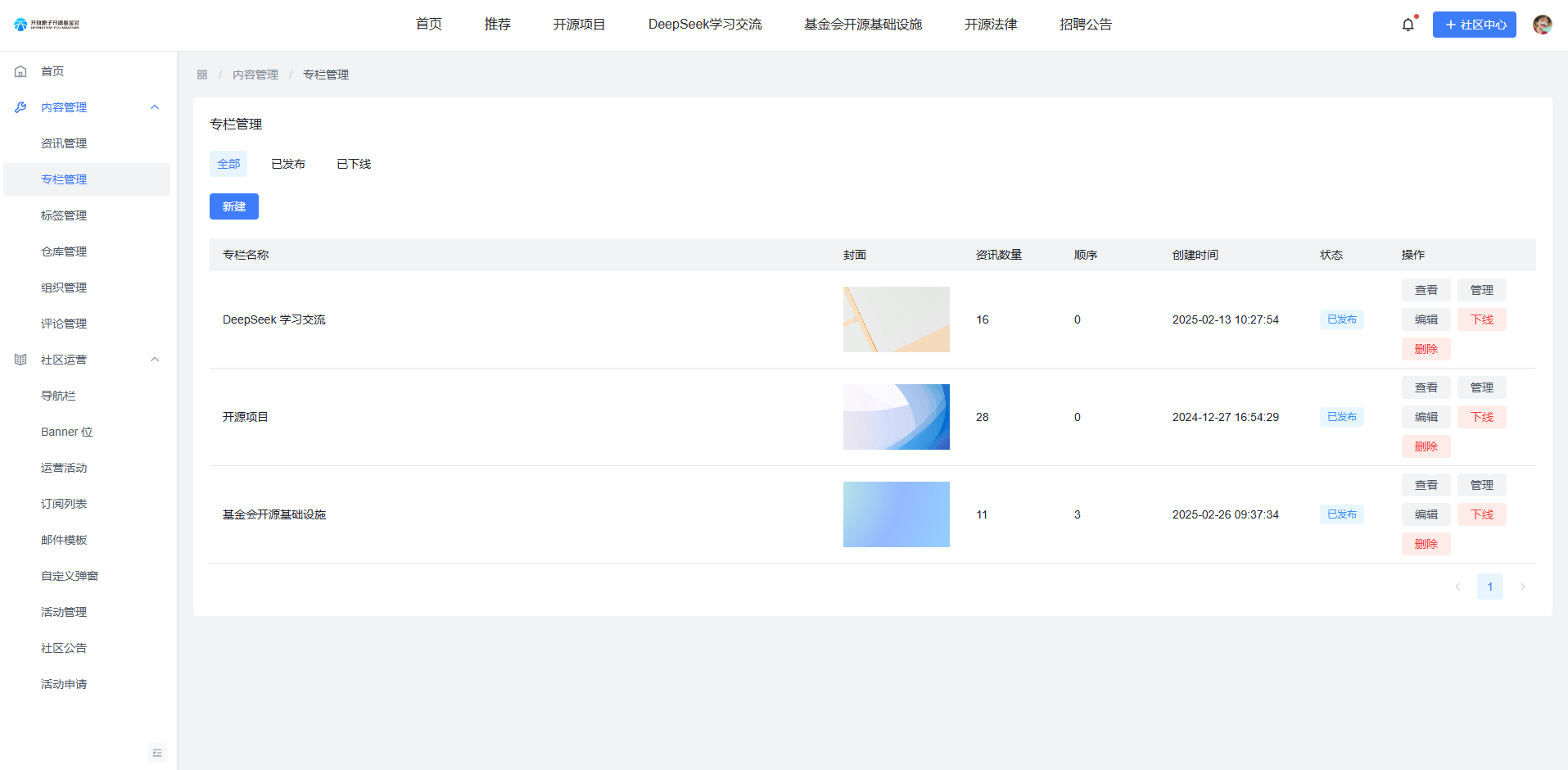
- 新建专栏时,需要填写专栏名称、专栏描述、专栏封面、移动端专栏封面、展示顺序。
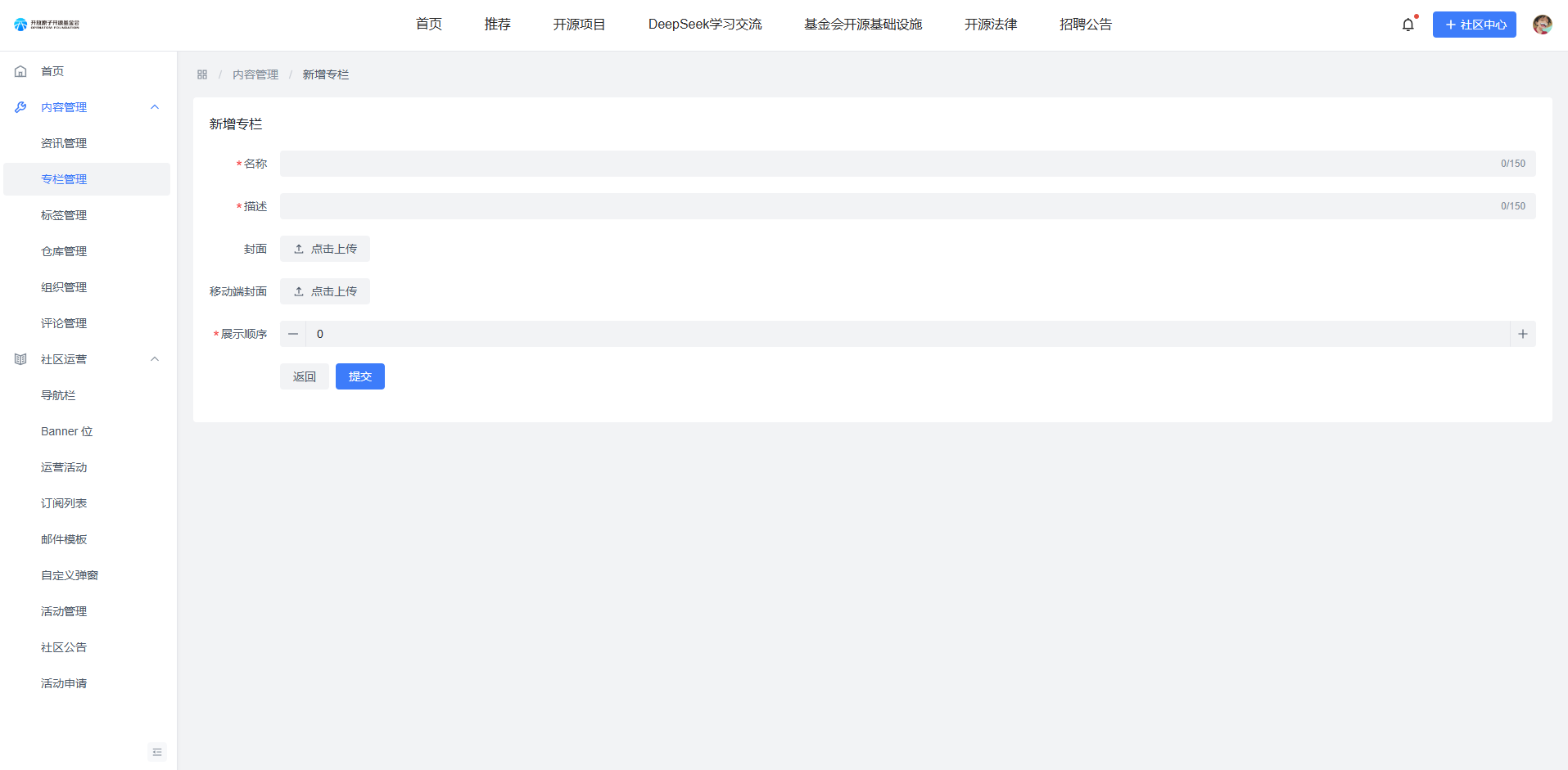
- 管理专栏时,可查看当前专栏包含的所有资讯,并可对资讯进行移除专栏操作,同时可以添加社区内的资讯到专栏中。
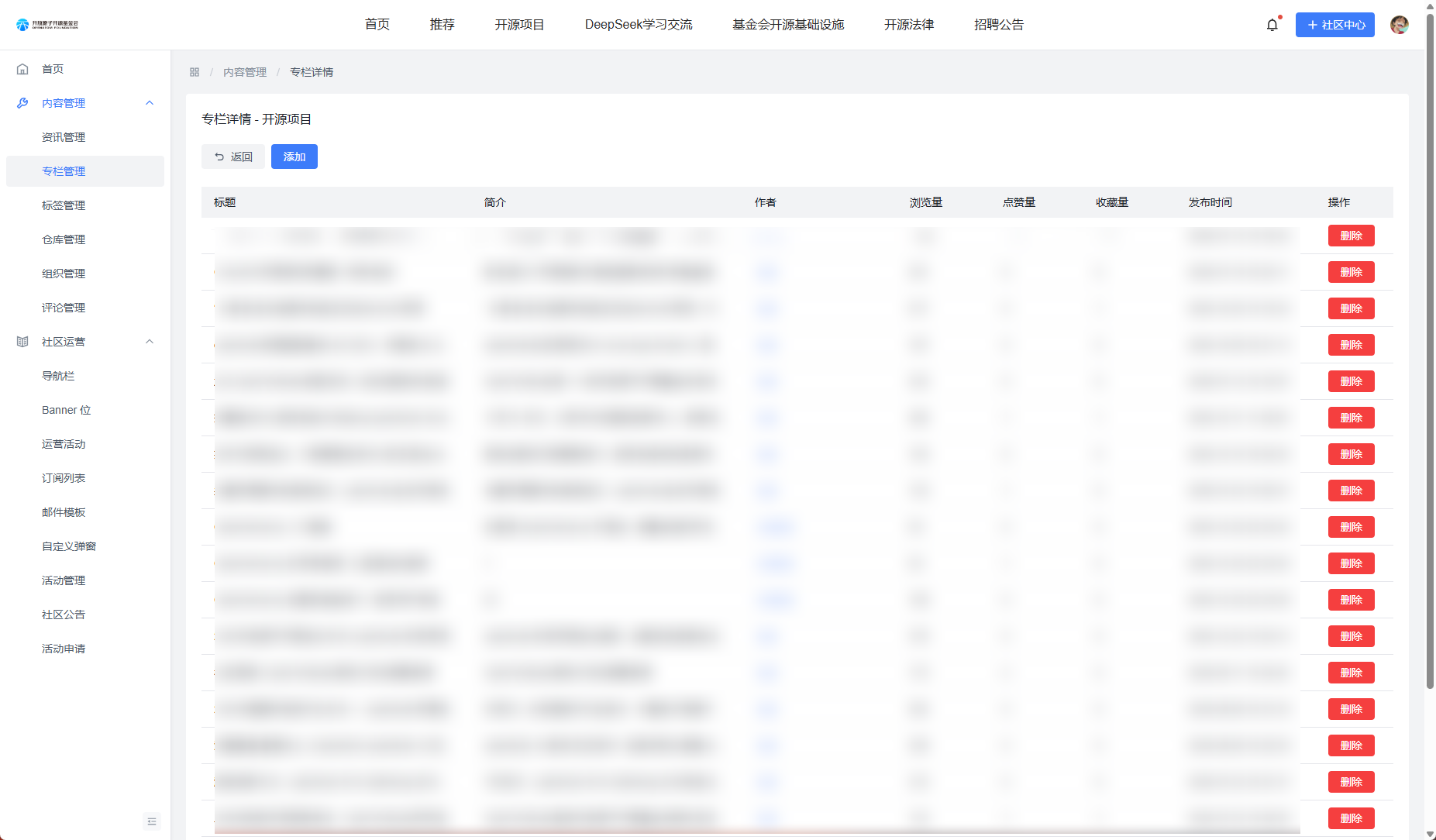
- 编辑专栏时,可编辑专栏的全部初始化信息,包括专栏名称、专栏描述、专栏封面、移动端专栏封面、展示顺序。
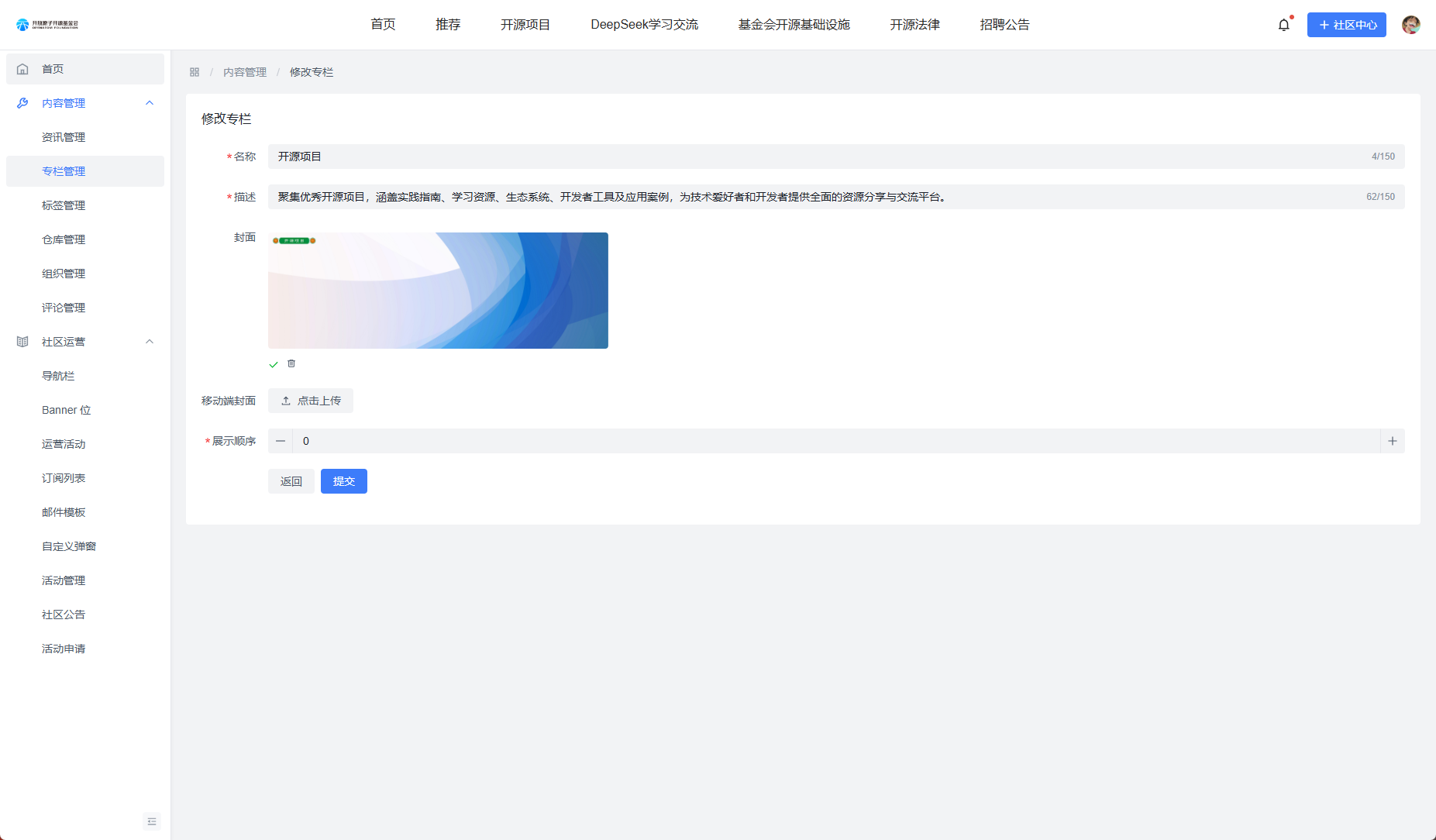
专栏的展示可由社区的超级管理员进行设置。
路径:个人头像 -> 社区设置 -> 社区管理 -> 首页设置
针对于一号模板、二号模板专栏模块会自动在社区首页展示; 针对于三号模板,需要超级管理员手动开启,即可在社区首页展示。
推荐专栏应用方式:可以在导航栏展示,配置方式详见导航栏设置
4. 社区运营
(1) 导航栏设置
导航对社区非常重要,可以引导开发者更好的了解该开源社区的内容。所以需要精心的设计,导航目前支持外部链接、标签、专栏、多级导航。注:为了更直观,建议自定义导航不要太多,5个为宜。
路径:个人头像->社区设置->社区运营->导航栏
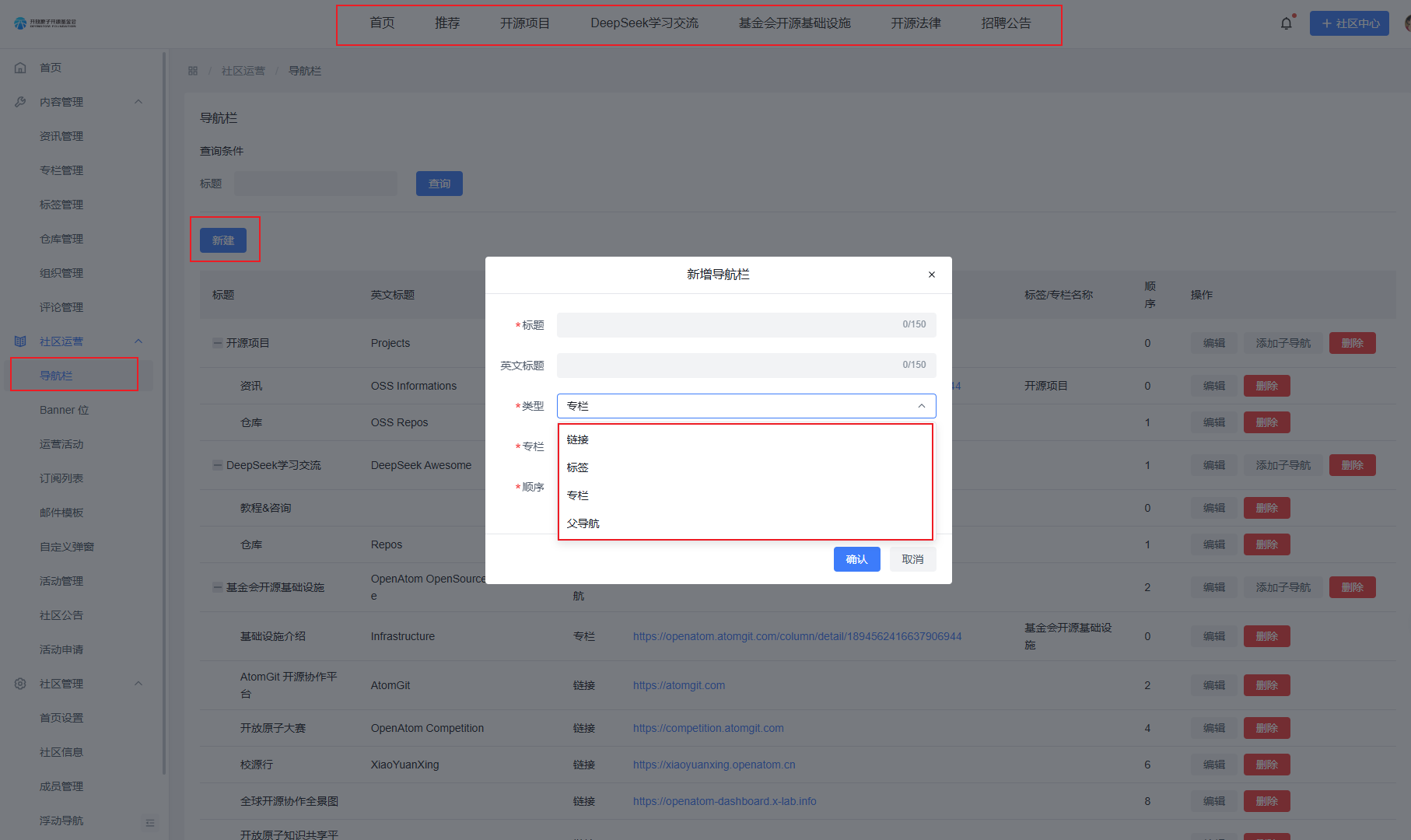
多级导航说明
目前社区内只支持二级导航。每个父导航可以设置多个子导航,子导航可以设置多种导航类型,包括外部链接、标签、专栏。
(2) Banner 设置
路径:个人头像->社区设置->社区运营->Banner位
Banner 设置
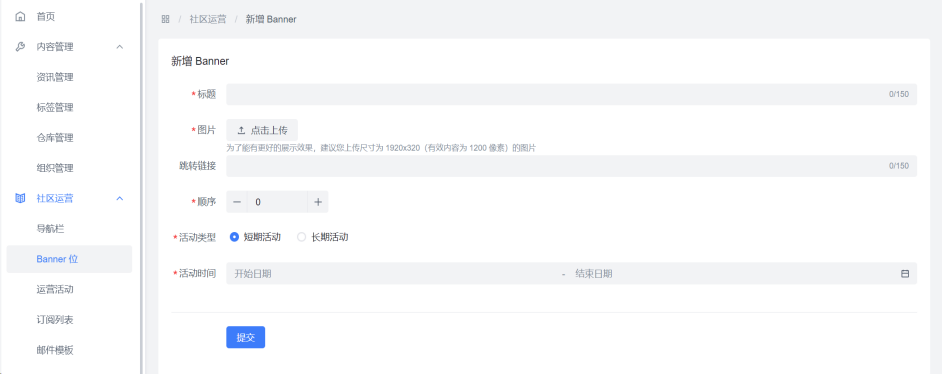
Banner 展示
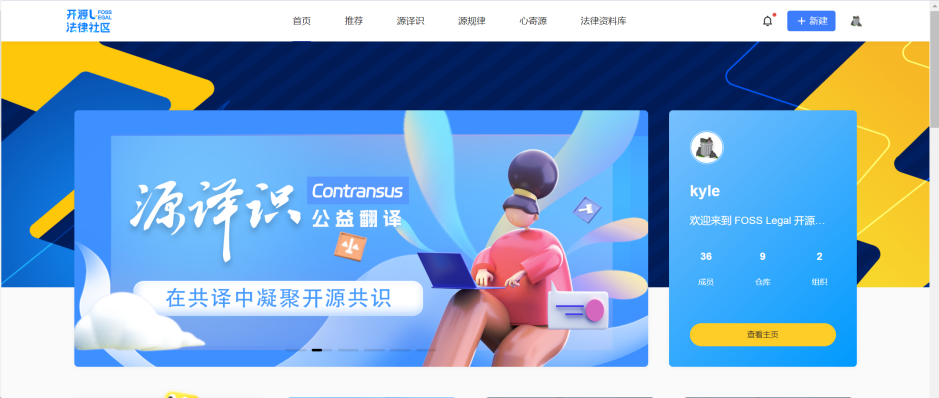
(3) 广告位
可以设置多个运营活动或者广告内容
路径:个人头像->社区设置->社区运营->运营活动
广告位设置
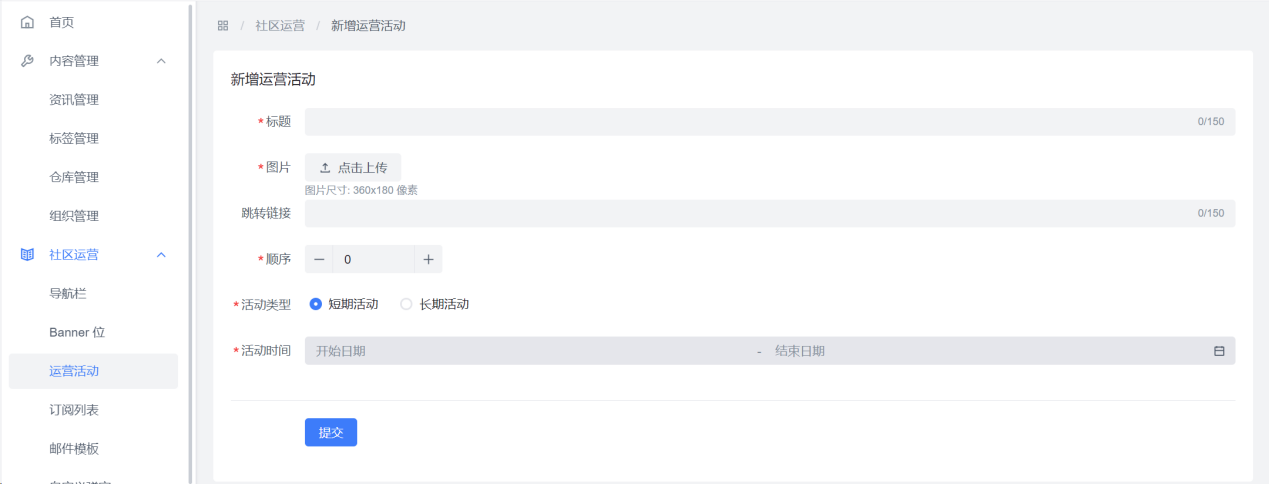
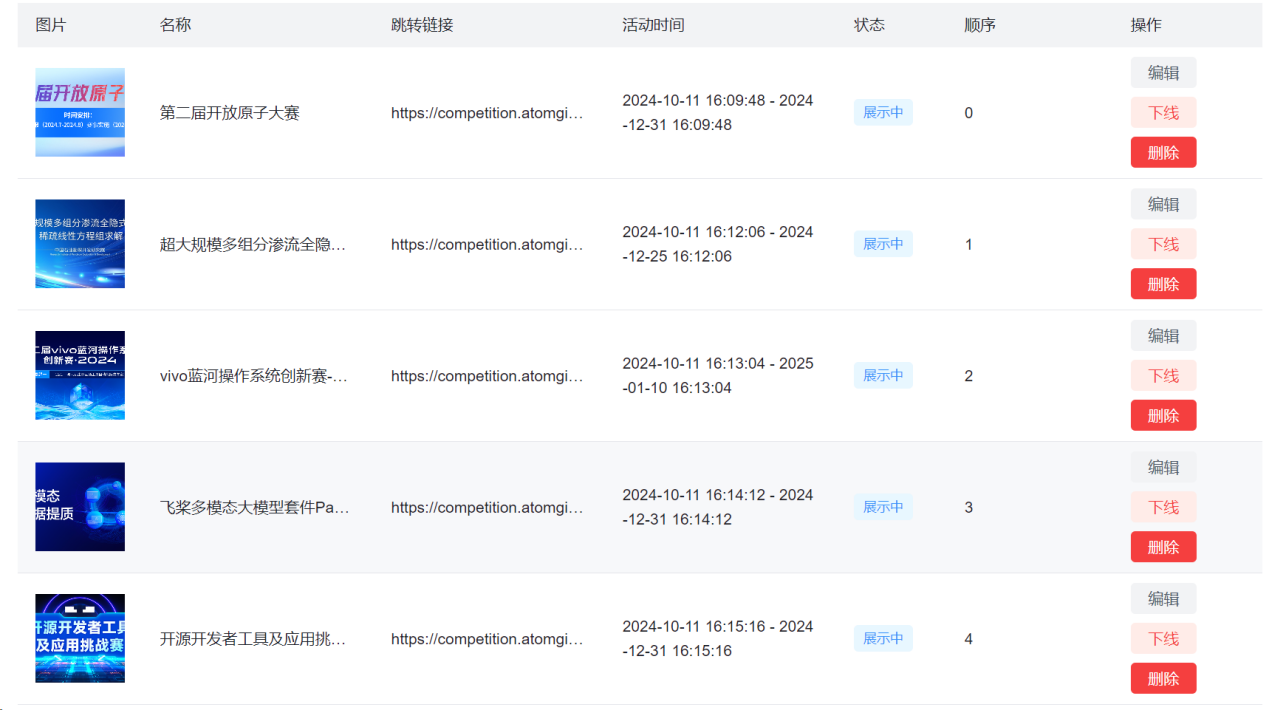
广告位展示
根据不同的样式模板,广告位的展示位置和演示有所不同。
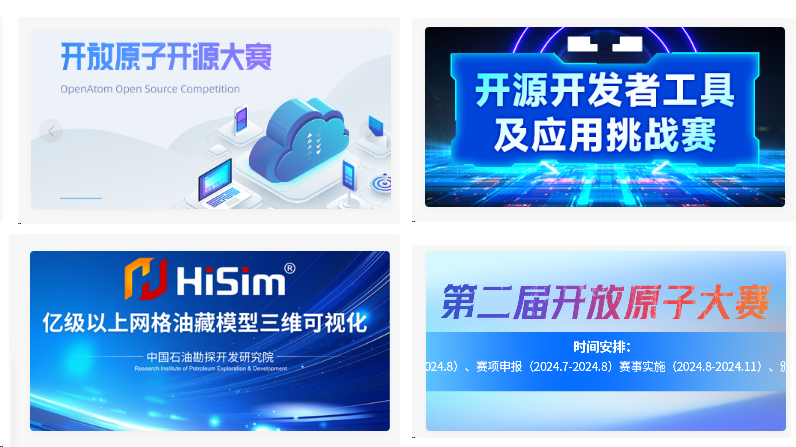
(4) 订阅列表及邮件发送
在这里收集和管理访客在开源社区前端预留的昵称和邮箱,可以基于邮件模板对预留的邮箱发送内容。
路径:个人头像->社区设置->社区运营->订阅列表

在发送邮件之前,需要先创建邮件模板。邮件模板创建和管理请看"邮件模块"模块。
(6) 邮件模板
可以通过 Markdown 格式的文本,创建需要的邮件模板。
路径:个人头像->社区设置->社区运营->邮件模板
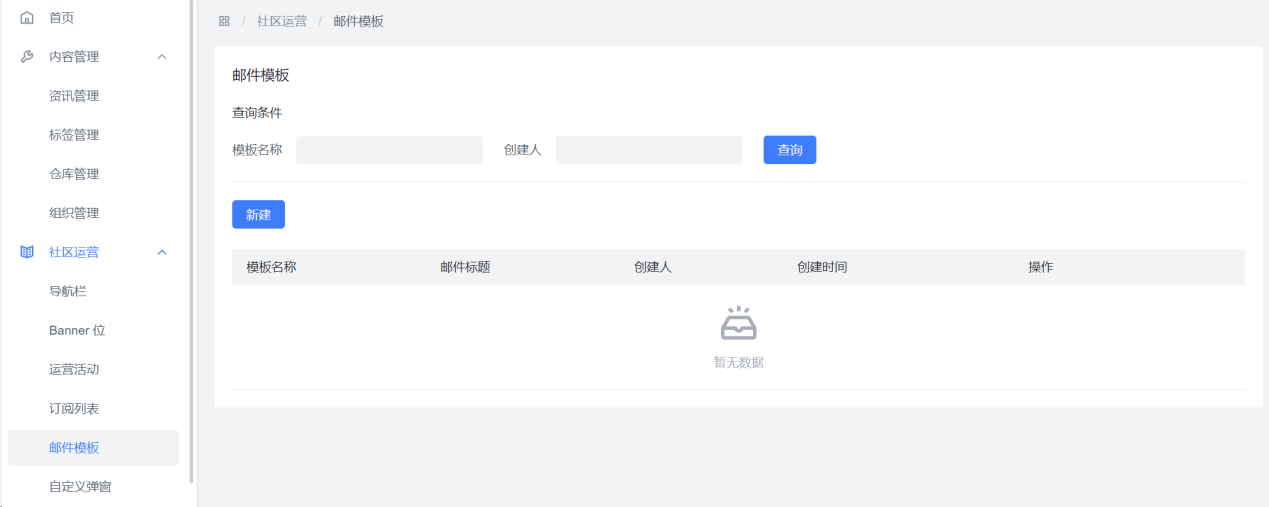
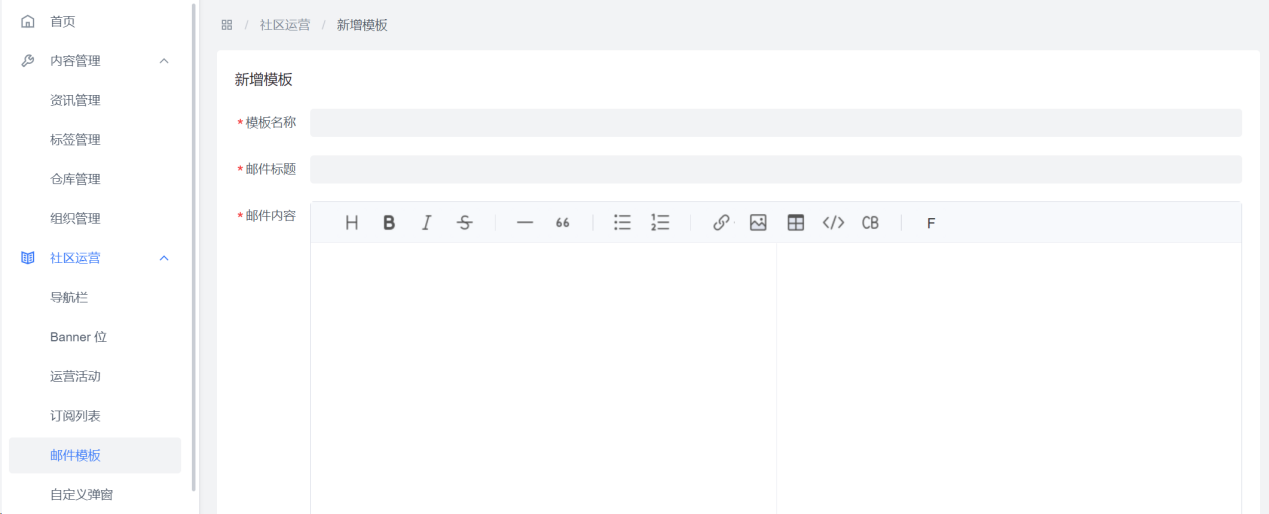
(7) 自定义弹窗
可以设置两类的弹窗,第一类是针对新访客或者未加入社区的用户设置【加入社区】的弹窗提醒,用户加入社区后不会再弹出;第二类是社区重要动态可以设置弹出,此弹窗在生效期间会每六个小时弹出一次,请谨慎使用此弹窗,避免打扰到访客。
路径:个人头像->社区设置->社区运营->自定义弹窗
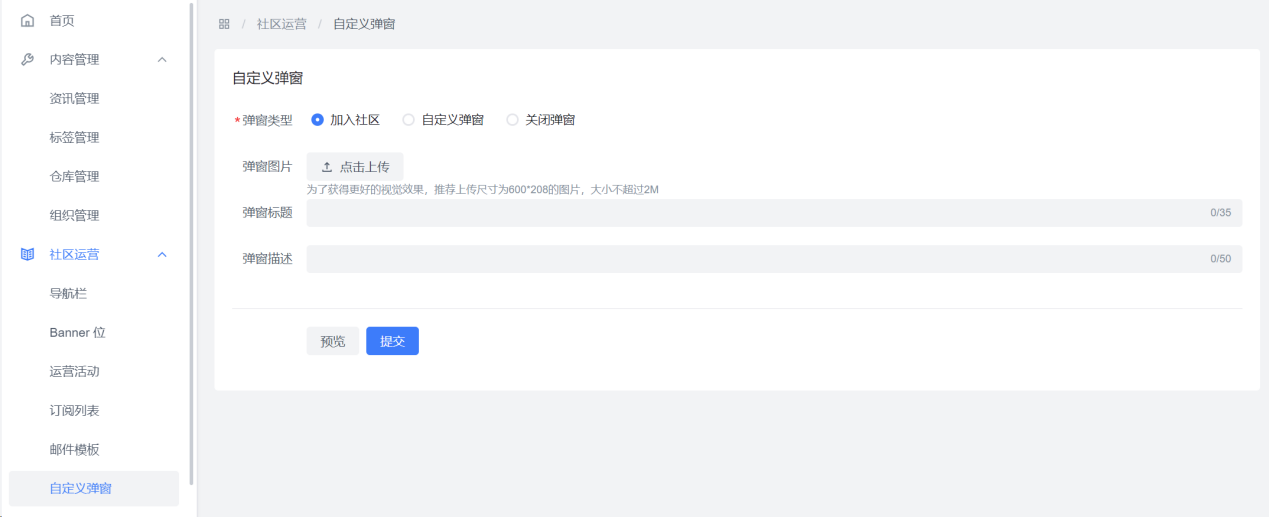
(8) 活动管理
该模块目前只在模板三中使用。可以通过默认模板和自定义两种方式创建活动。活动支持设置"标题"、"样式"、"图片"、"按钮文本"、"跳转链接"、"类型"包括"短期活动"可以设置活动开始结束时间和"长期活动"不需要设置日期范围。
路径:个人头像->社区设置->社区运营->活动管理
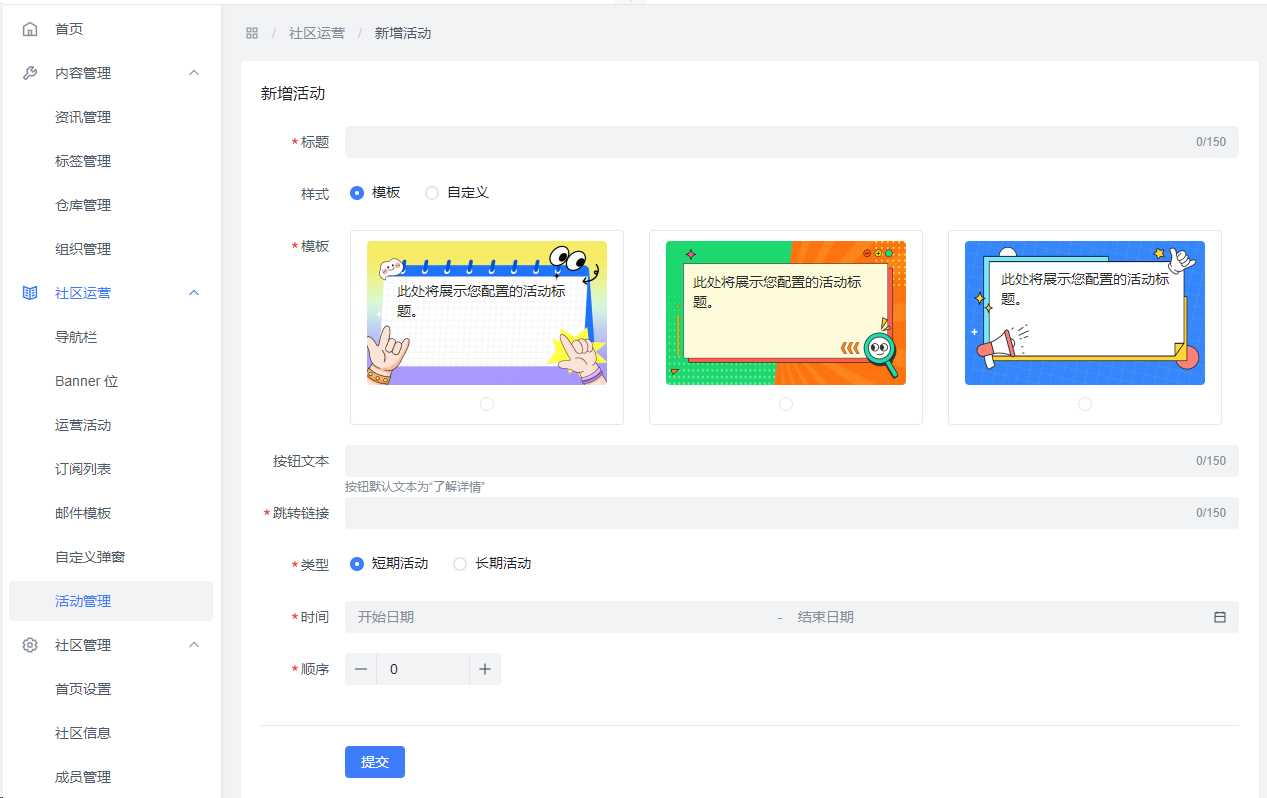
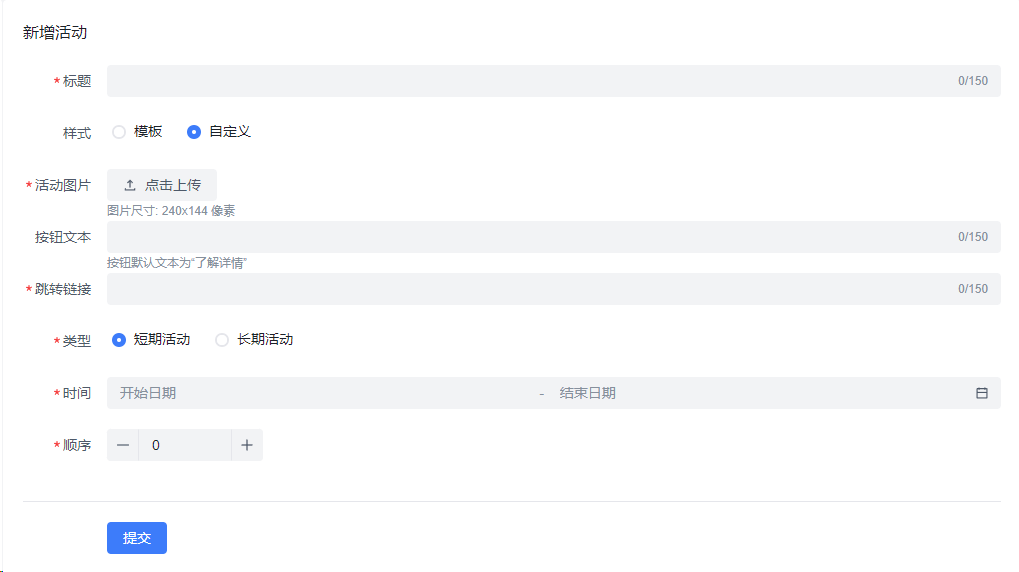
5. 社区管理
注:社区管理板块只有超级管理员角色才有权限操作。
(1)首页设置
路径:个人头像->社区设置->社区管理->首页设置
社区开通初期默认是模板一,对于当前使用的模板会有"当前模板"的文字表示。
可以对社区整体结构和样式灵活调整
首先可以选择一个适合社区的样式模板,选择模板右上角的"使用"按钮即刻。
其次可以对模板的具体模块选择是否开启或者关闭,最后需要点击右上角的"修改"才能最后生效。
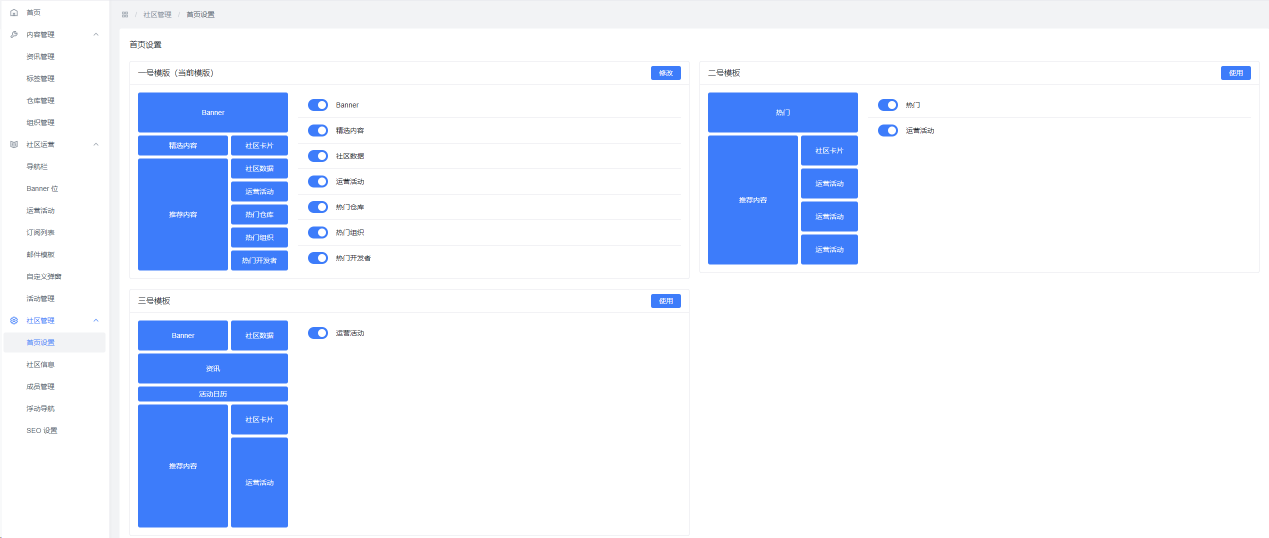
(2)社区信息
路径:个人头像->社区设置->社区管理->社区信息
在社区信息模块可以设置社区最基本的信息,包括:
"社区名称"、"社区描述"、"社区主 LOGO"(展示在社区左上角,图片尺寸: 280x72 像素)、"社区小LOGO"(展示在社区基本信息区域,图片尺寸: 128x128 像素)、"微信公众号"(上传所需的公众号二维码,非必须)、Footer 和媒体信息。
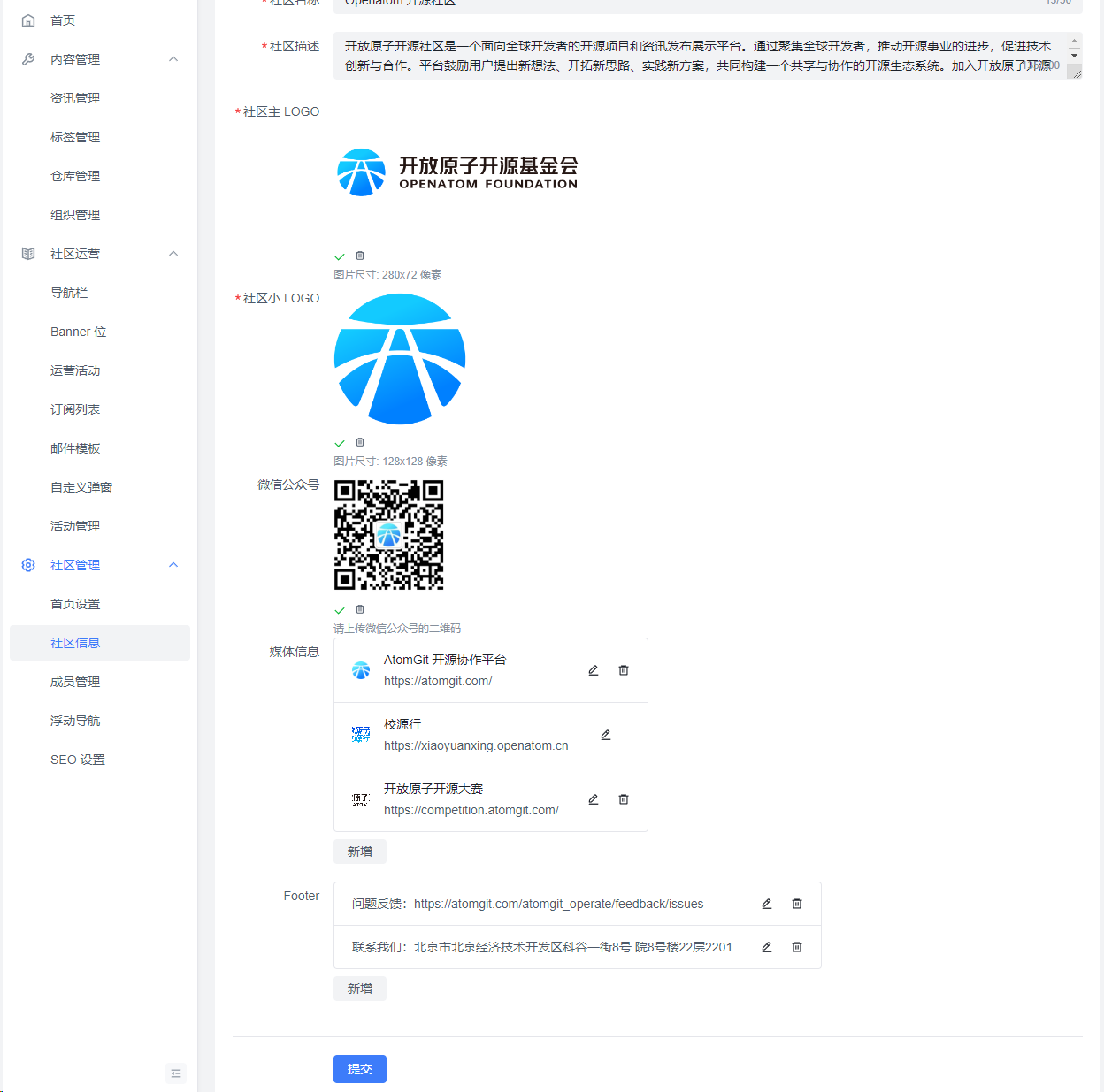
(3)成员管理
社区中所有的成员都在这里展示和管理。
路径:个人头像->社区设置->社区管理->成员管理
成员列表
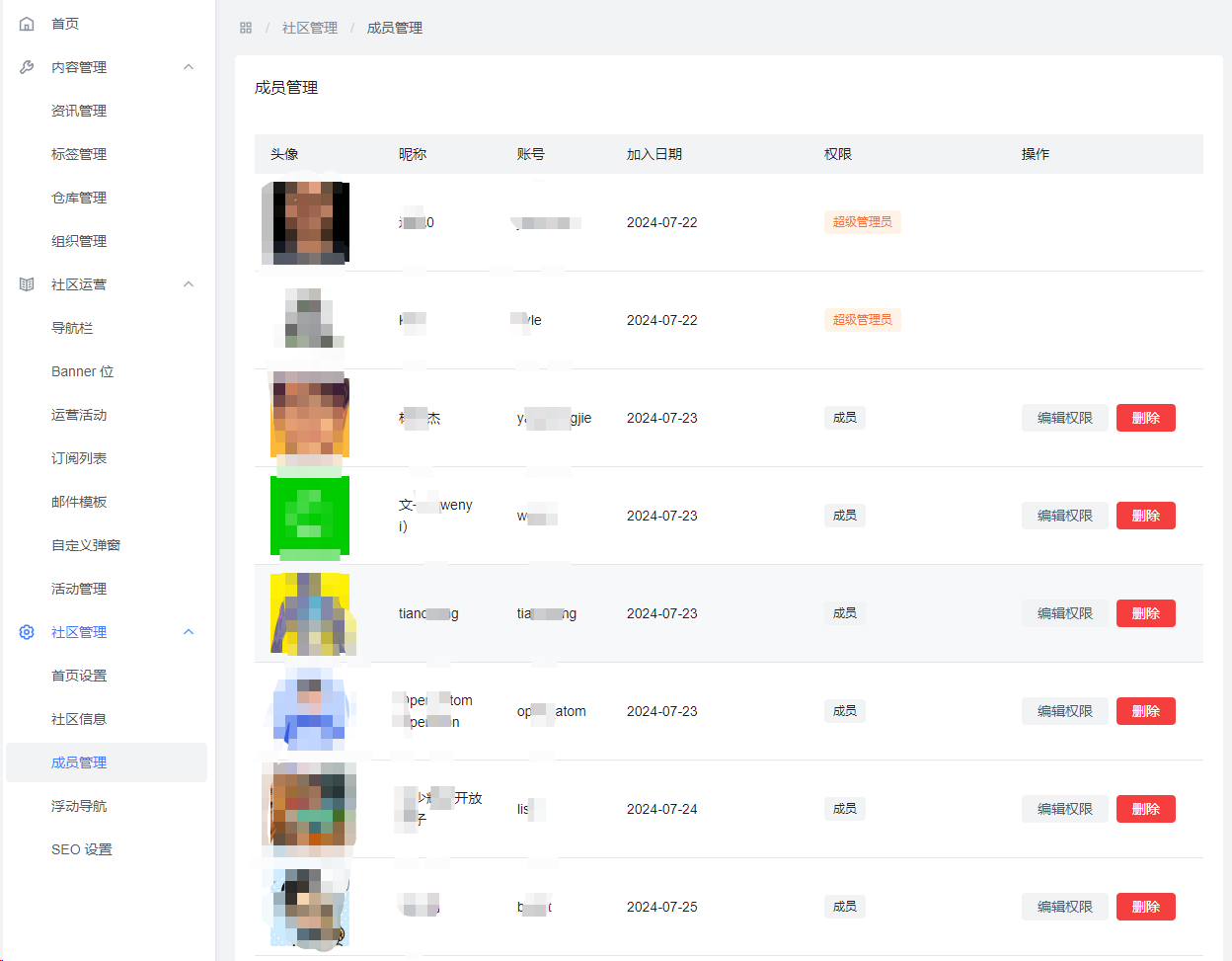
更改成员权限
可以对一个普通成员设置为"管理员",反之对于一个管理员可以设置为"成员"。
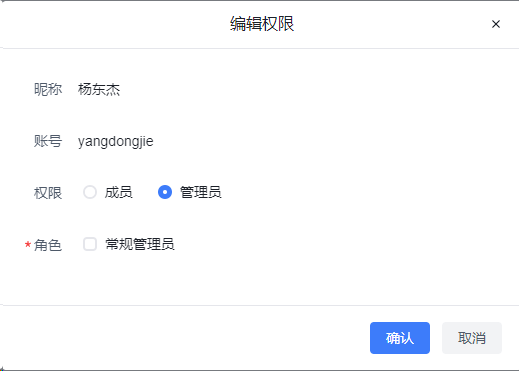
(4)浮动导航
路径:个人头像->社区设置->社区管理->浮动导航
设置浮动导航
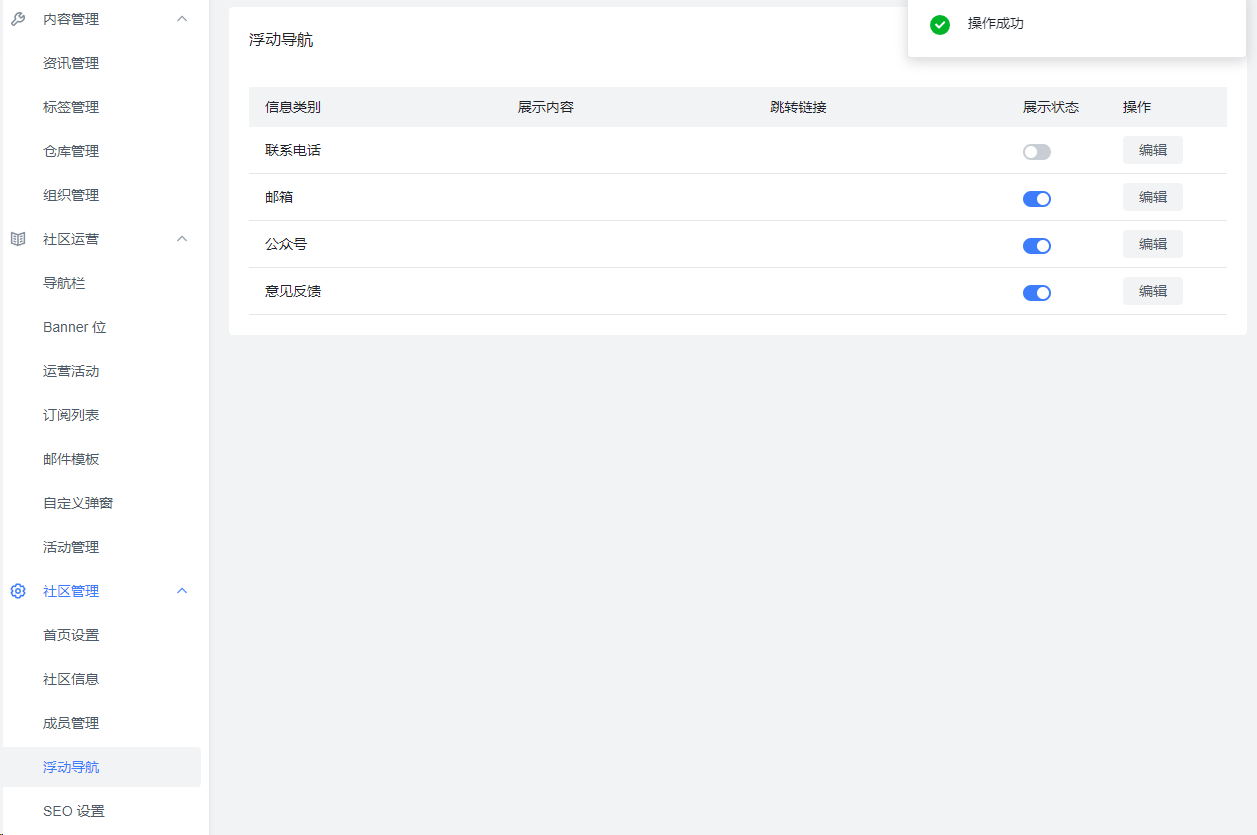
浮动导航展示

悬浮导航紧贴社区右小角的边缘。
(5)SEO
搜索引擎优化(SEO)对网站至关重要。它能提高网站在搜索结果中的排名,增加曝光度和流量。合理的SEO策略可以吸引目标受众,提升用户体验,并最终促进转化率和业务增长。
路径:个人头像->社区设置->社区管理->浮动导航
设置 SEO 内容
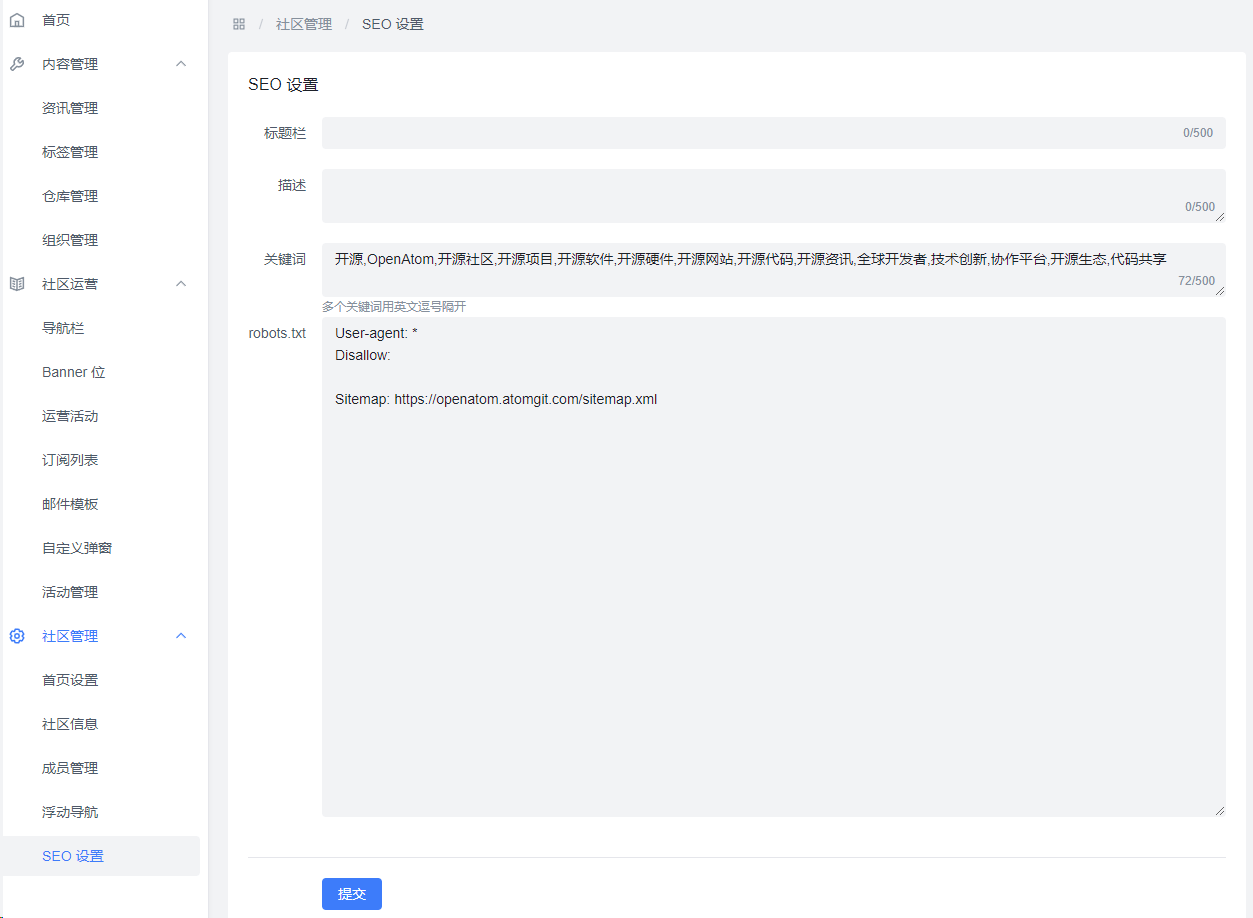
四、反馈与支持
1. 常见问题解答
- 所有的反馈与互动请查看 AtomGit Issues: https://atomgit.com/atomgit_operate/feedback/issues
2. 联系方式
- 优先支持 Issue 反馈: https://atomgit.com/atomgit_operate/feedback/issues
- Email: atomgit@openatom.org